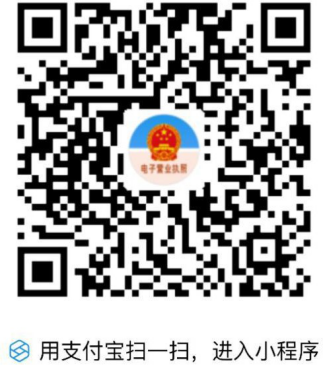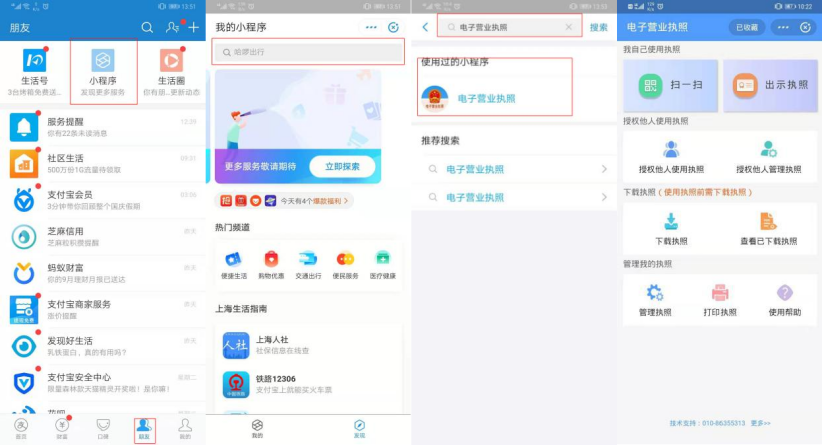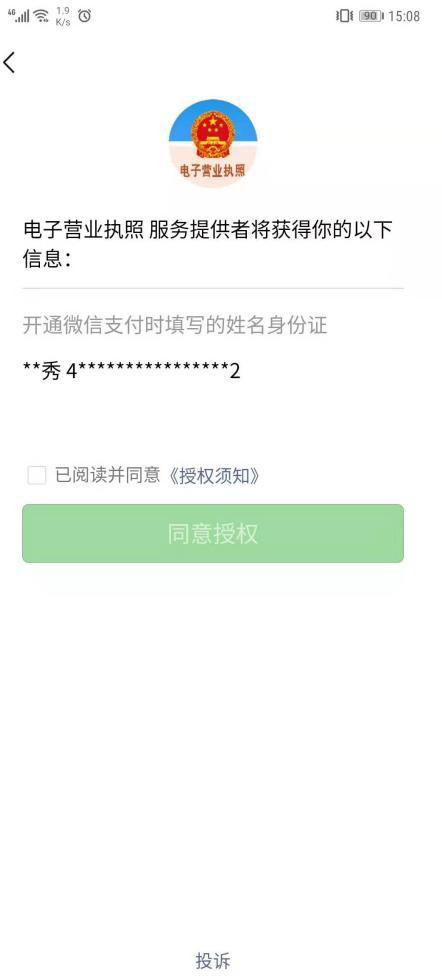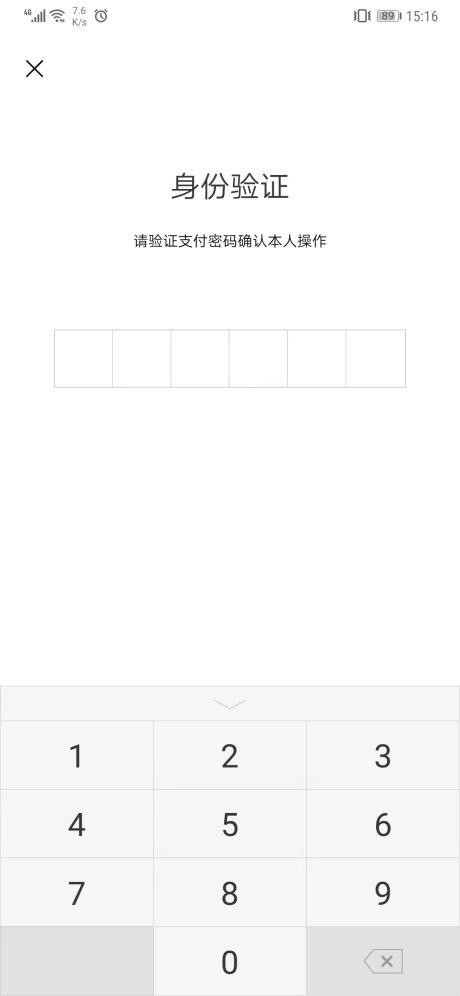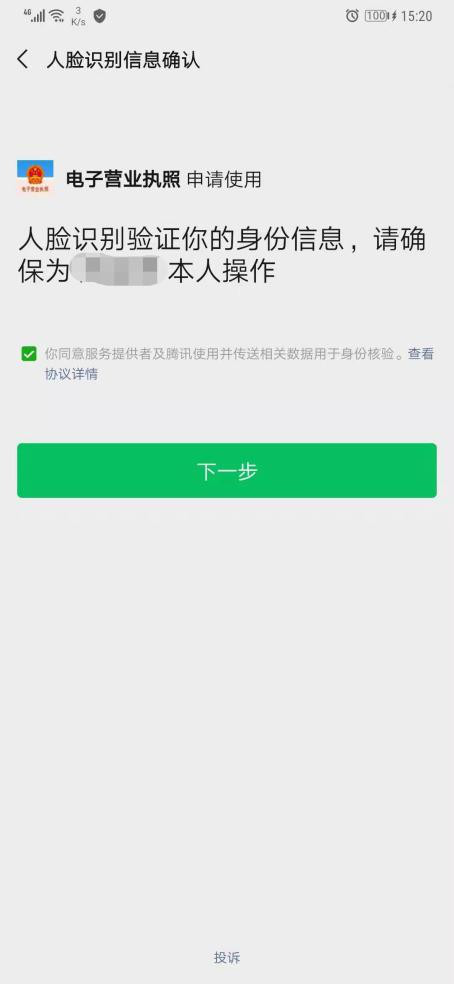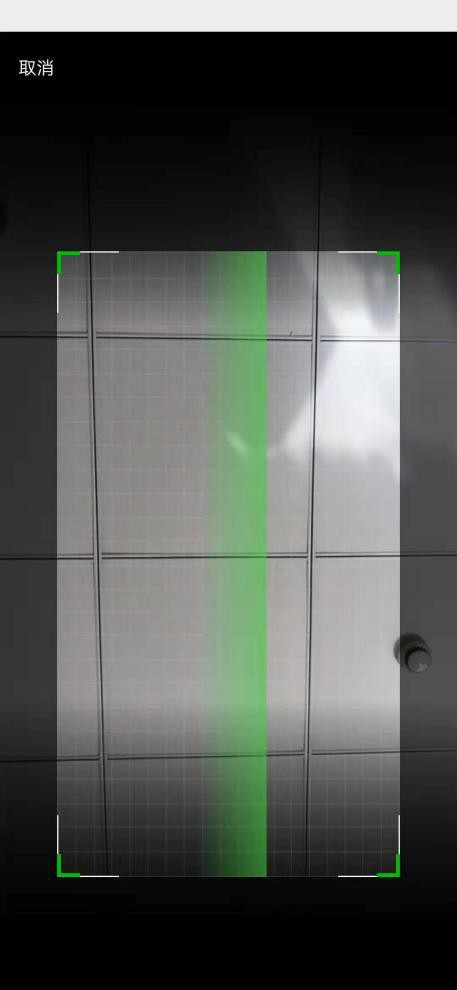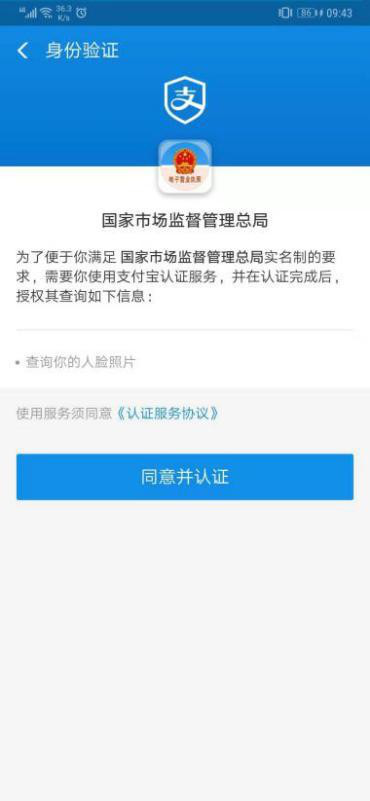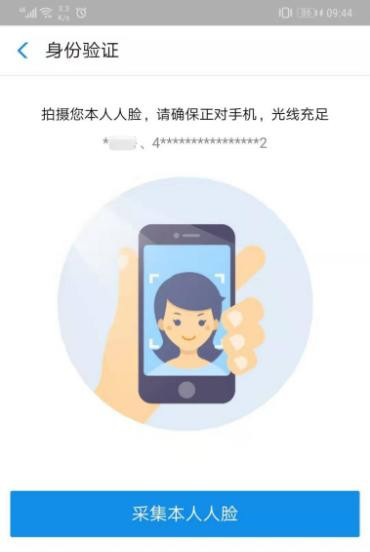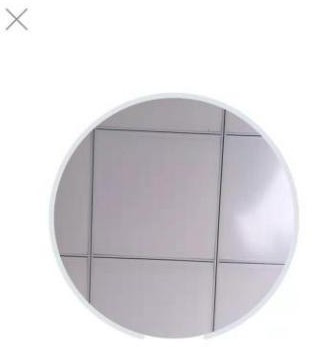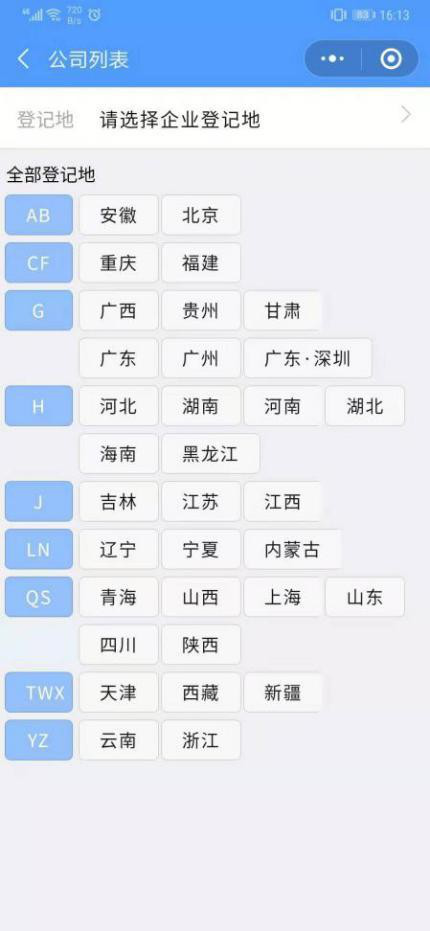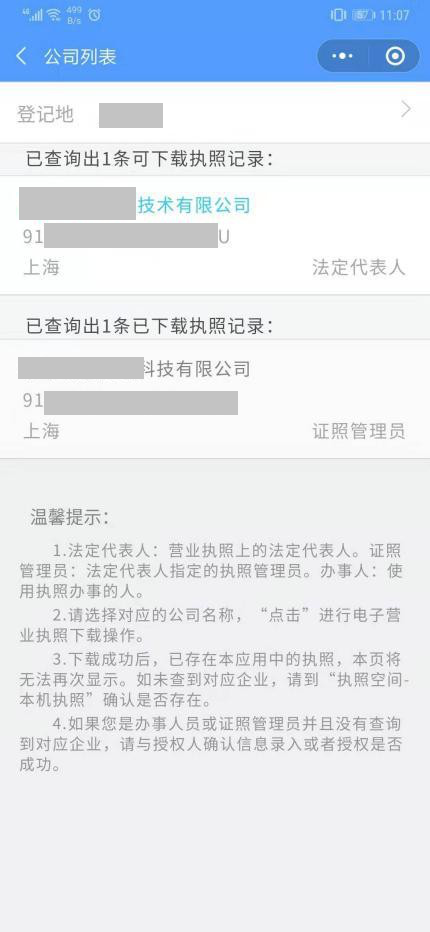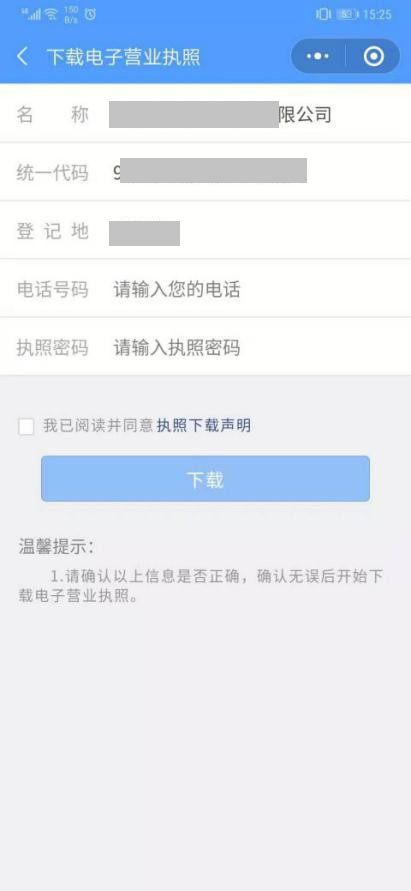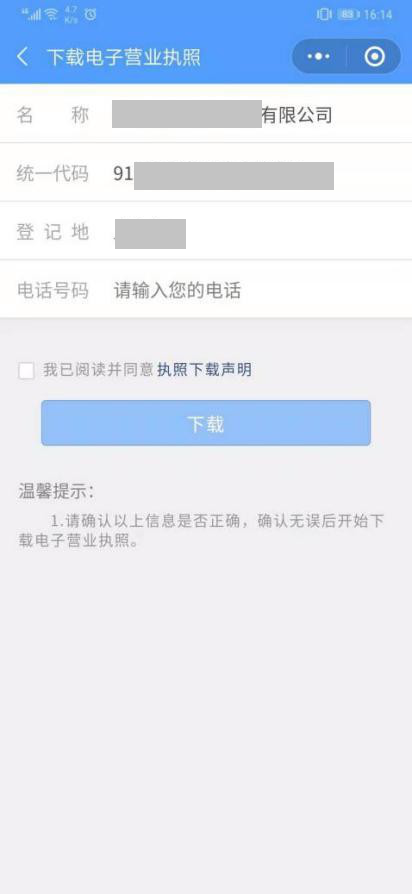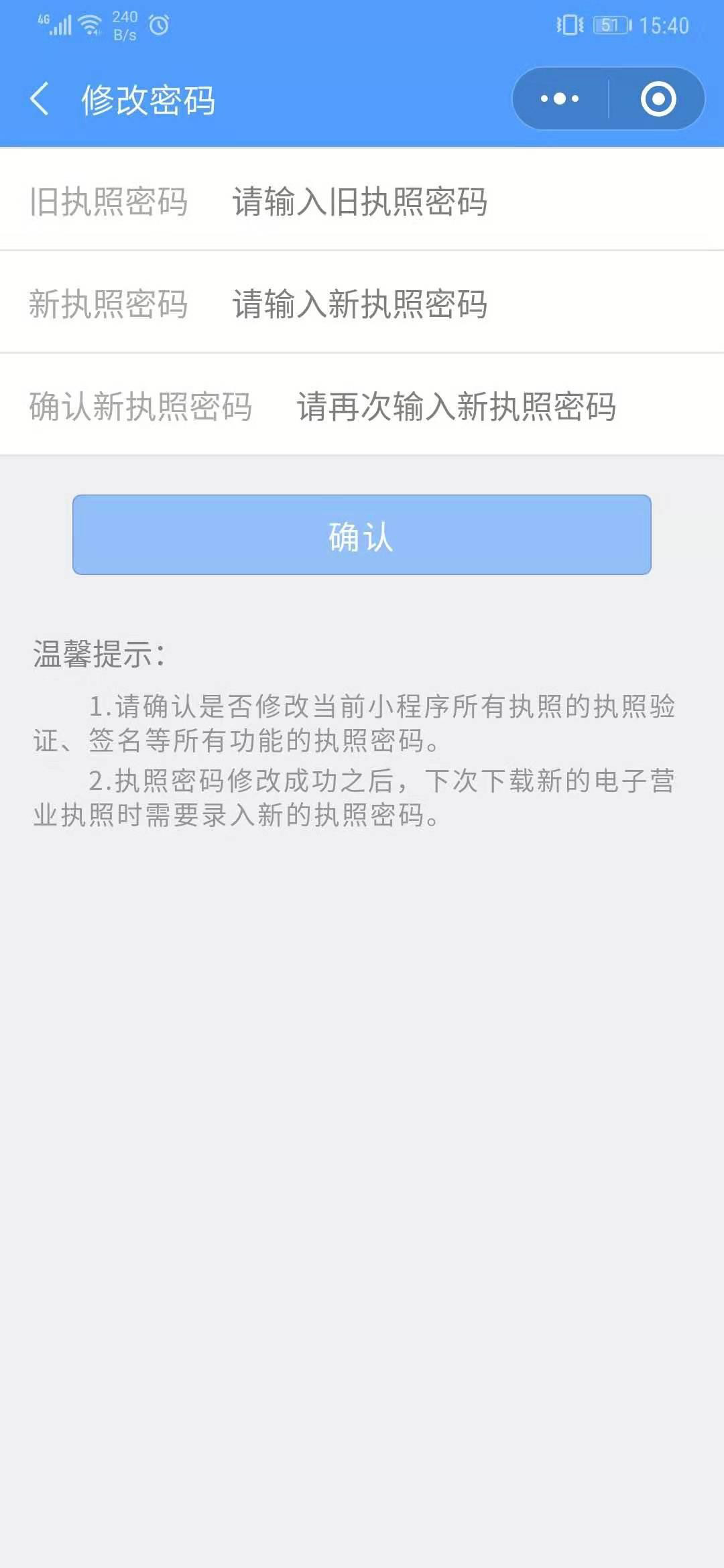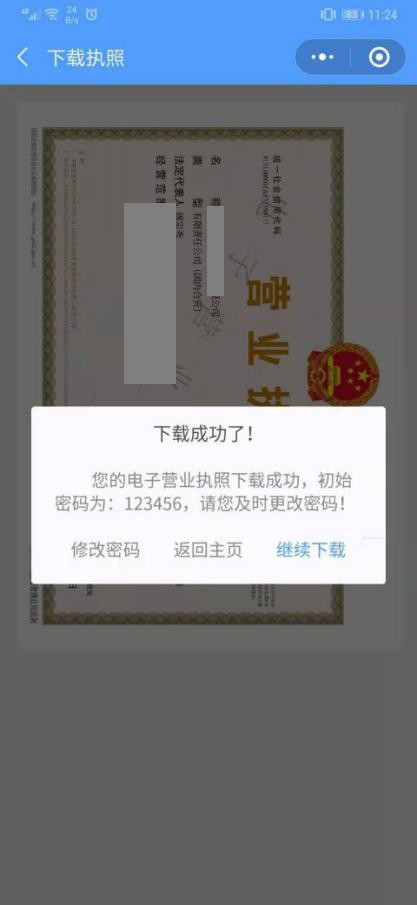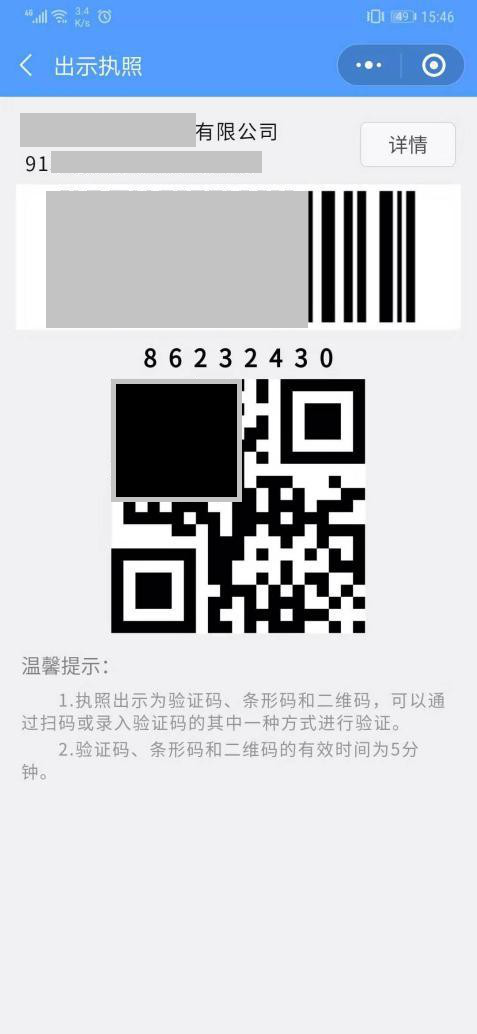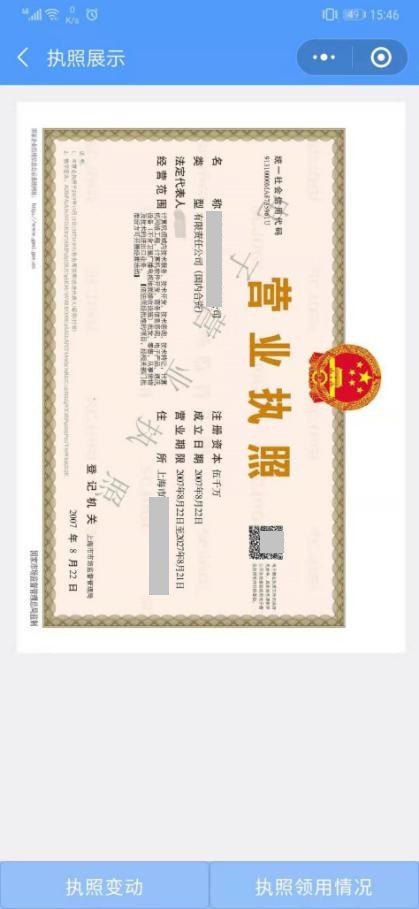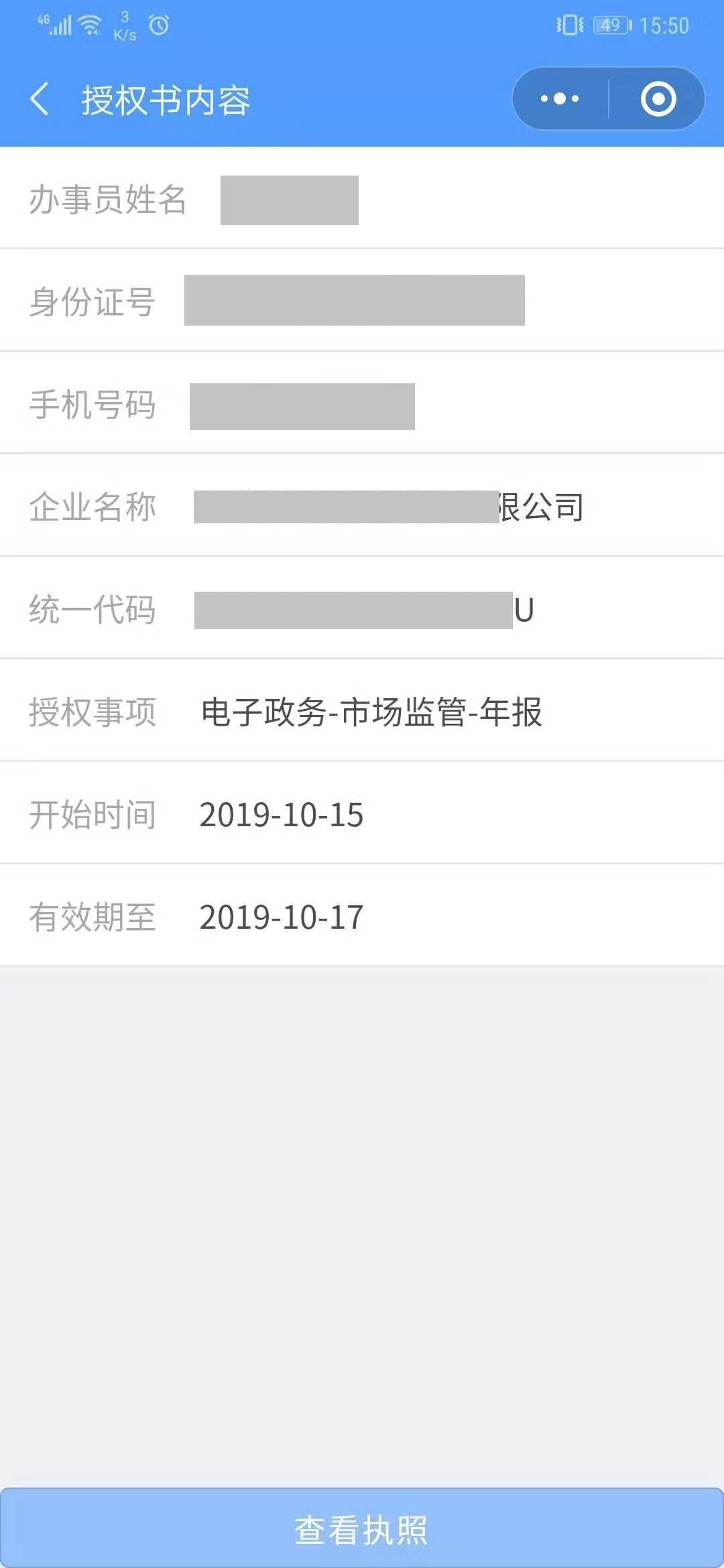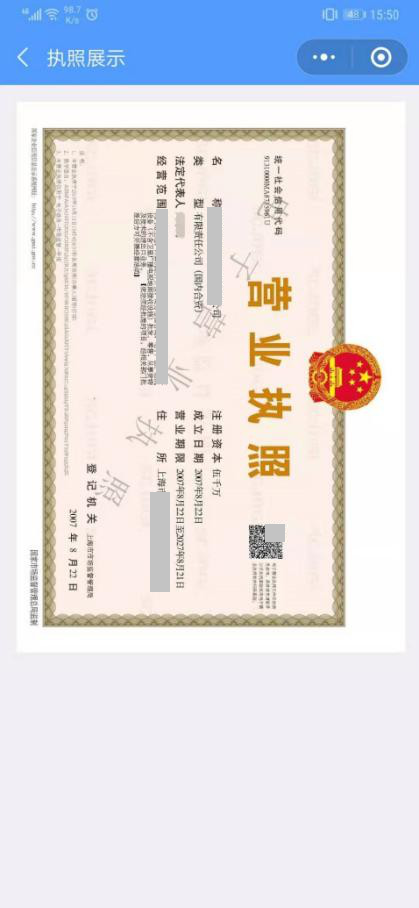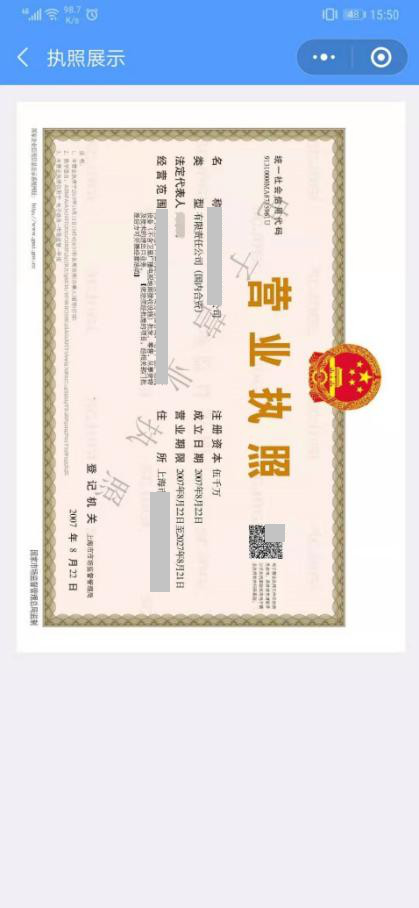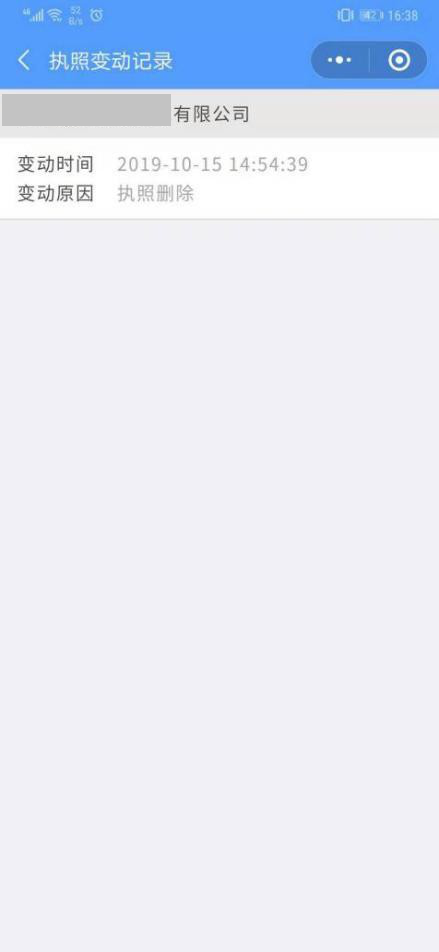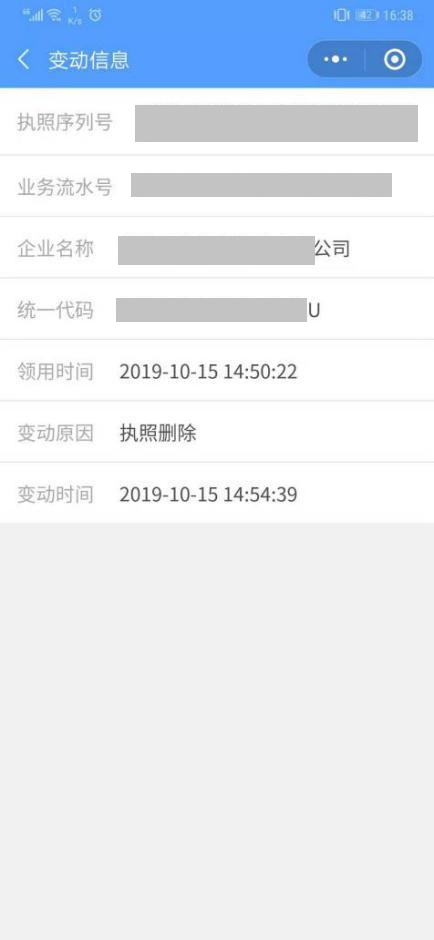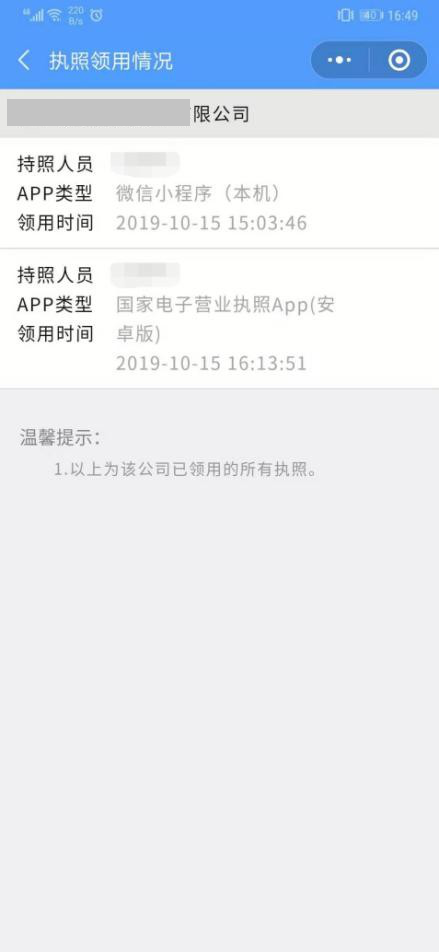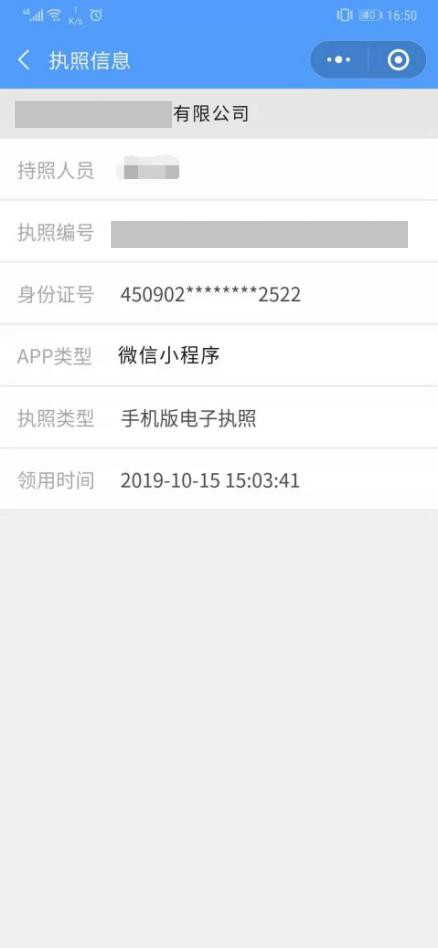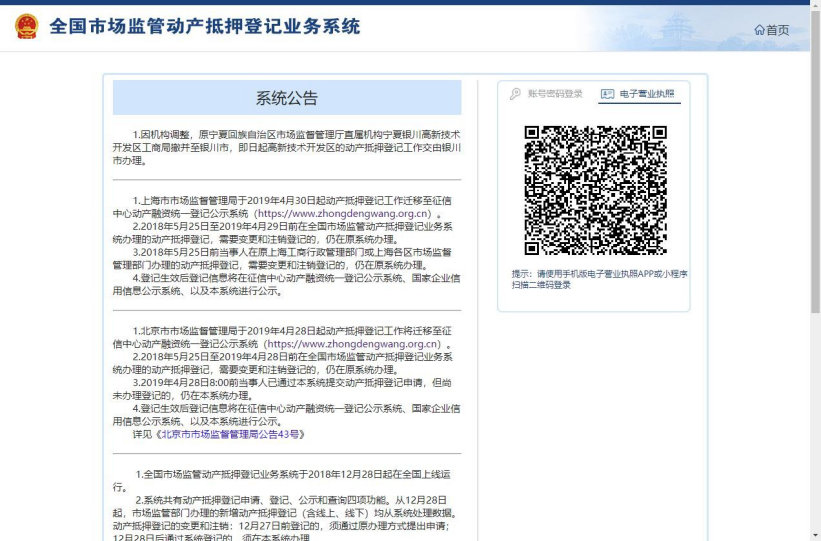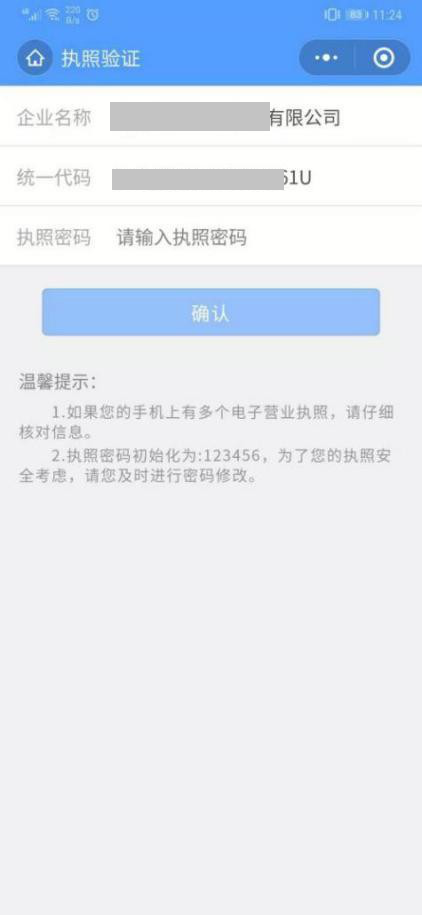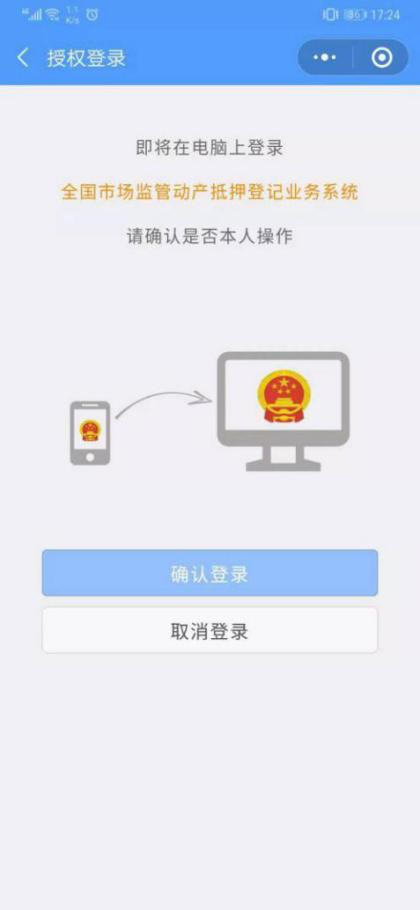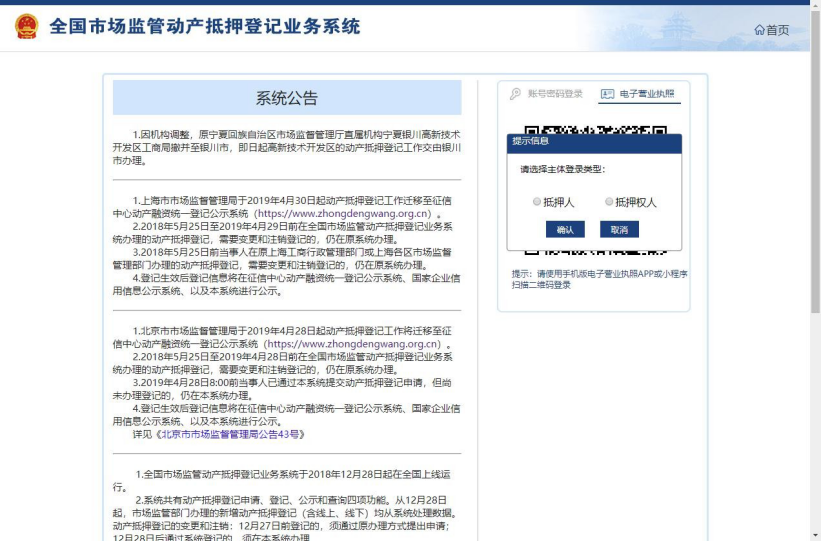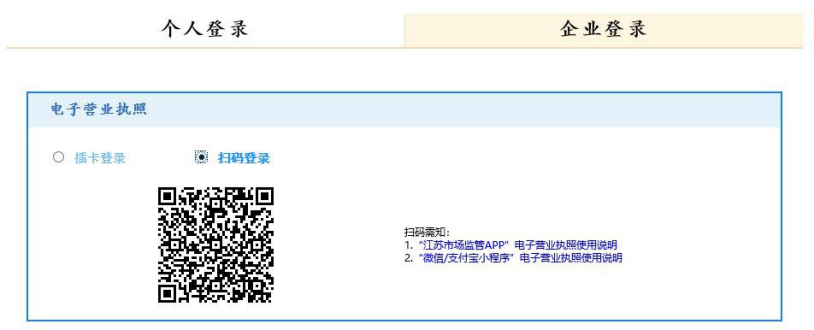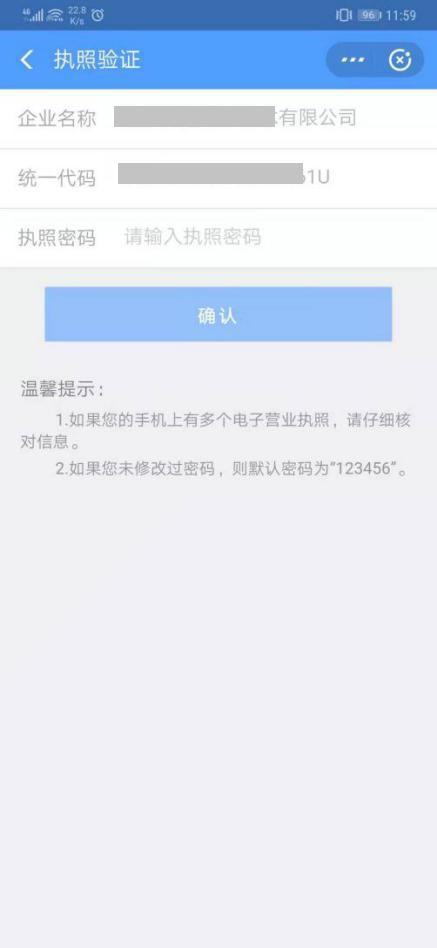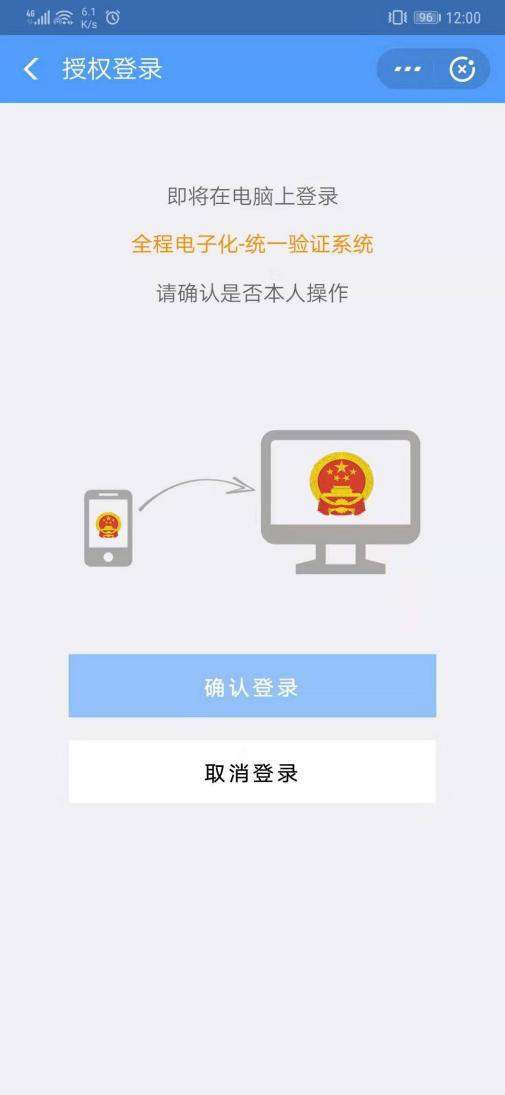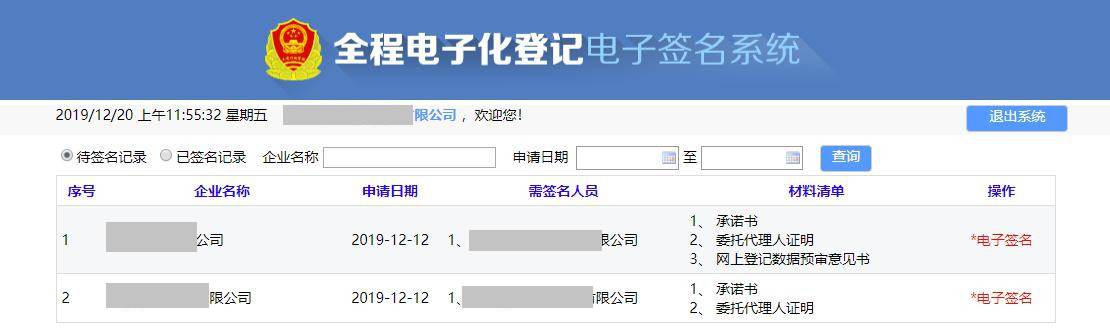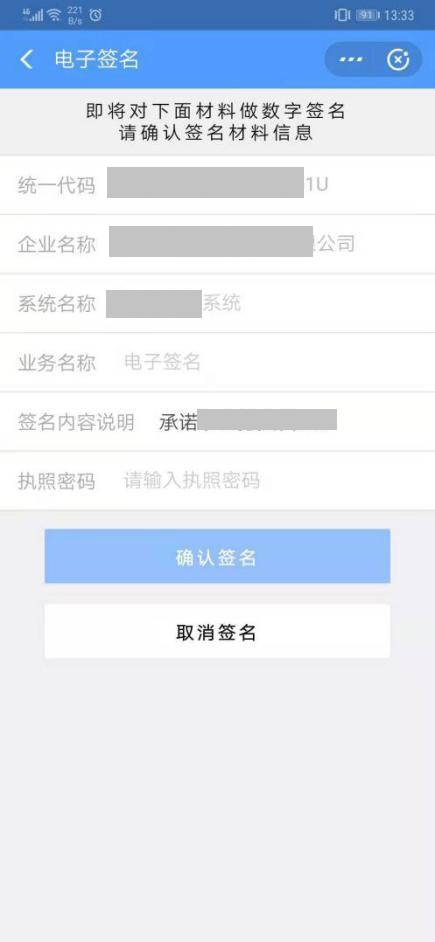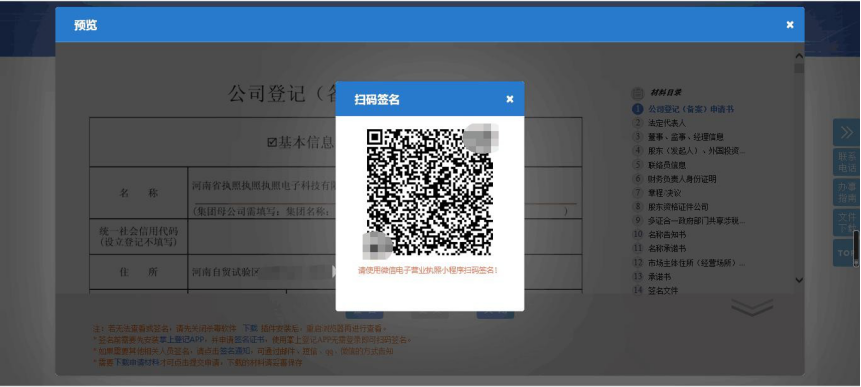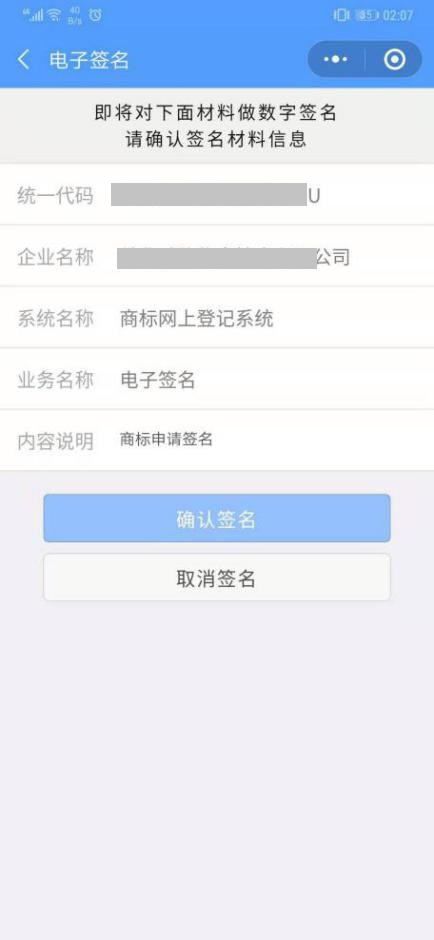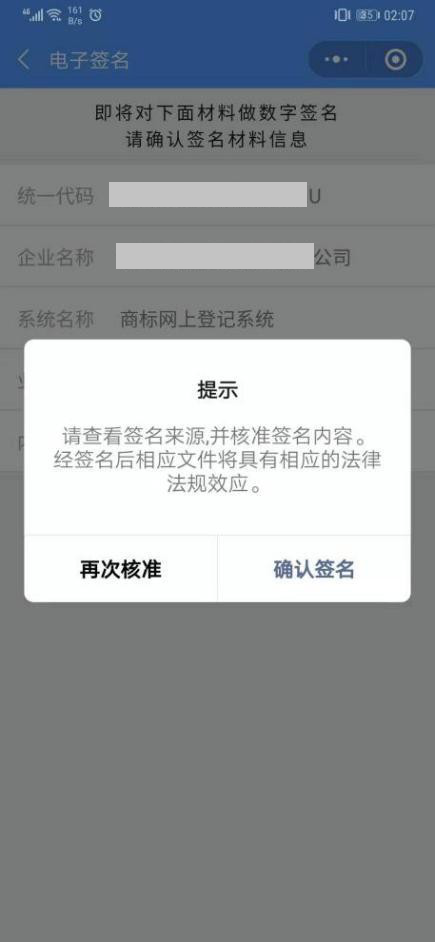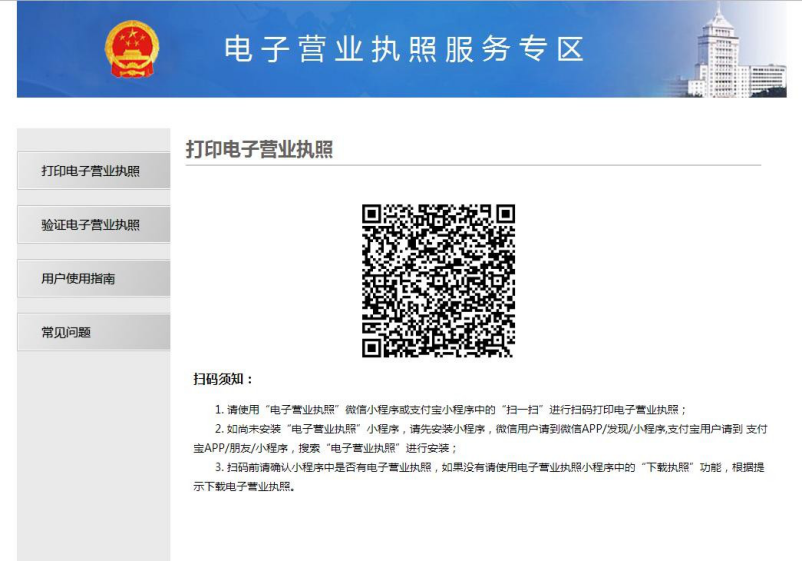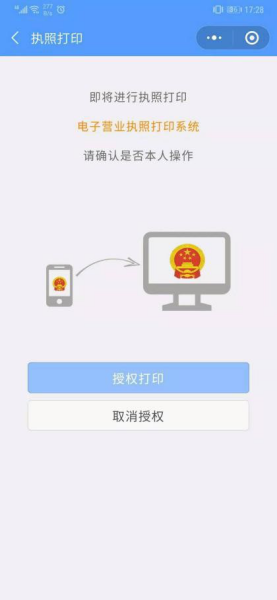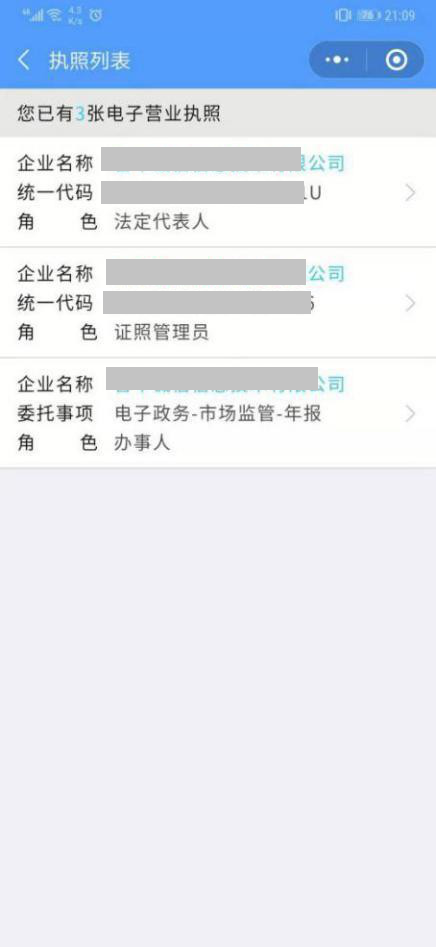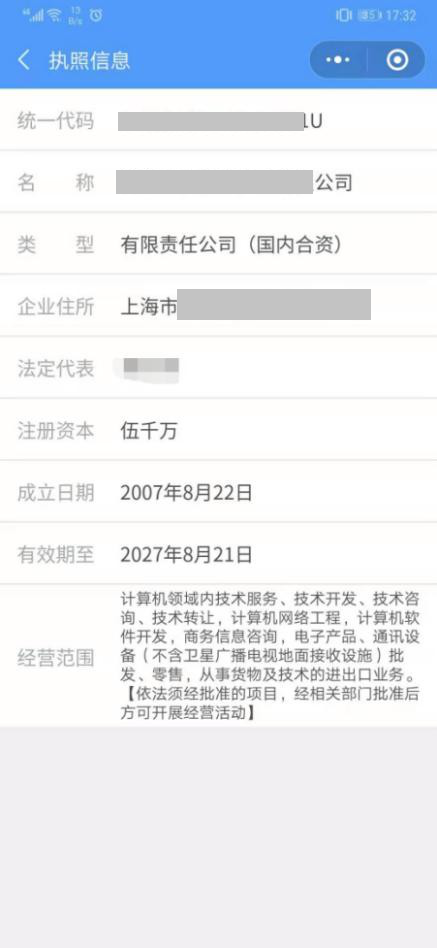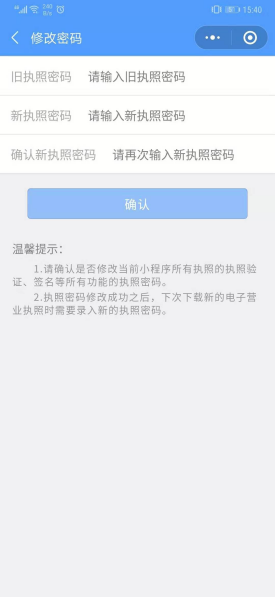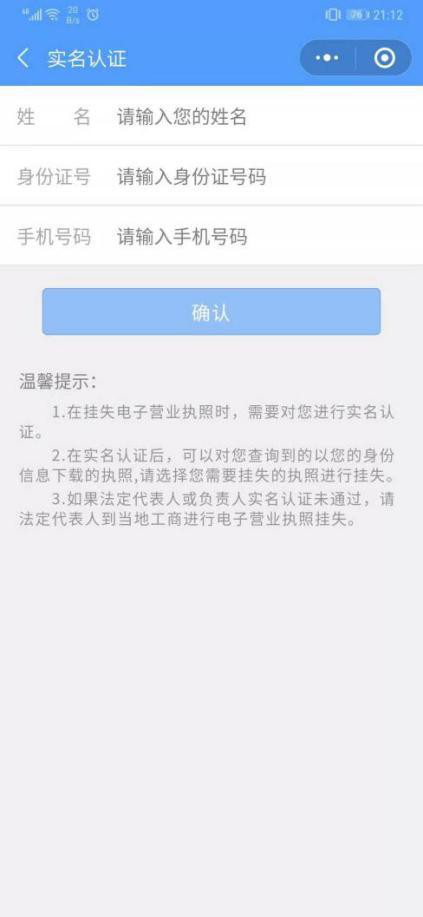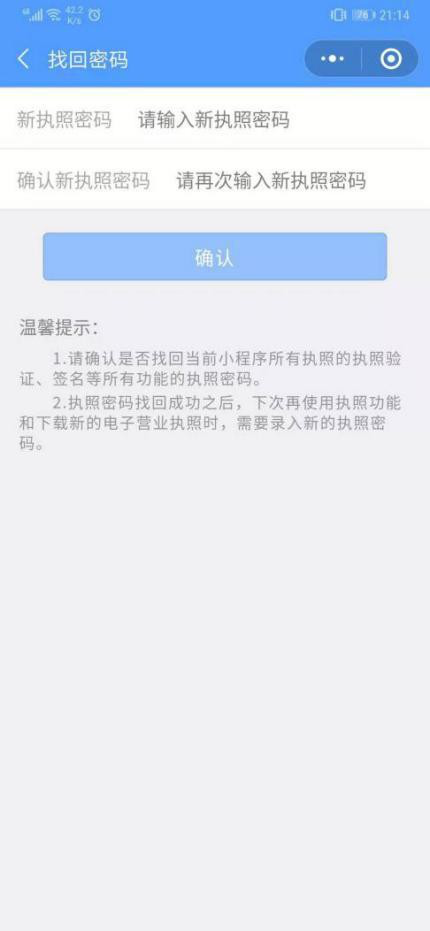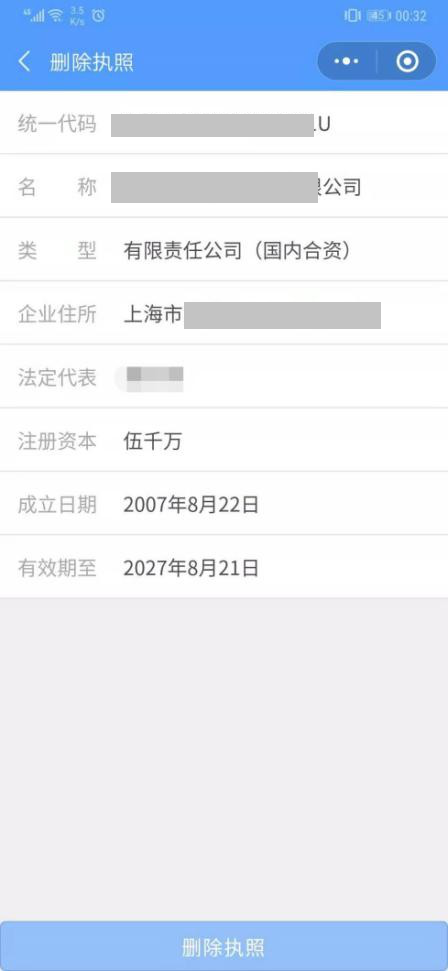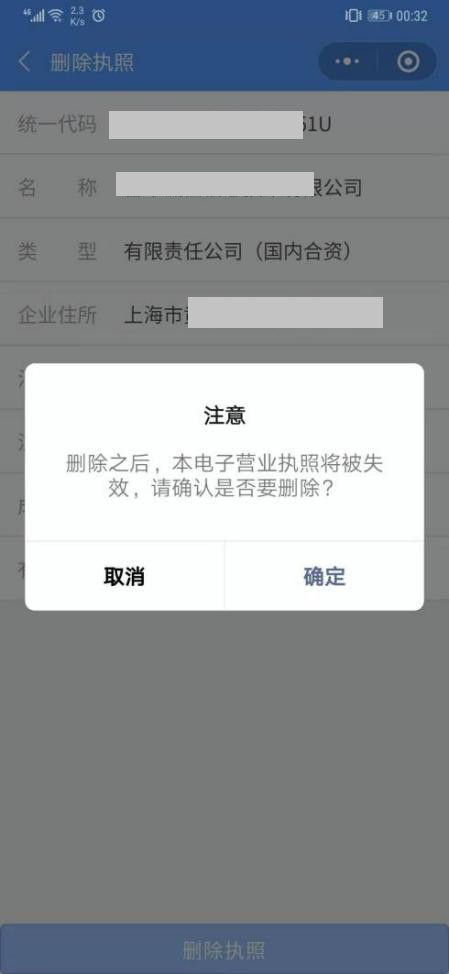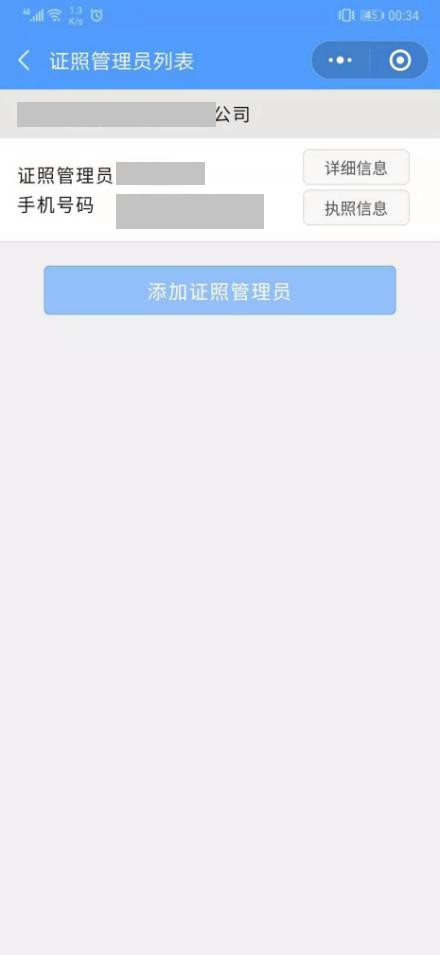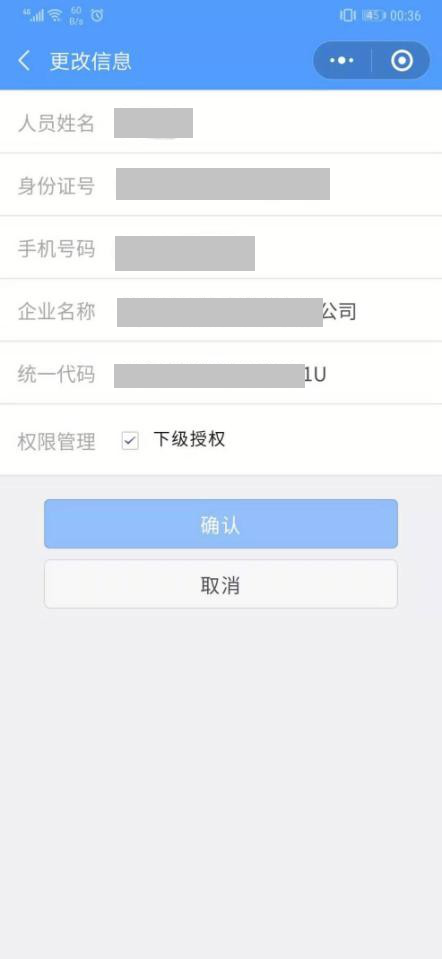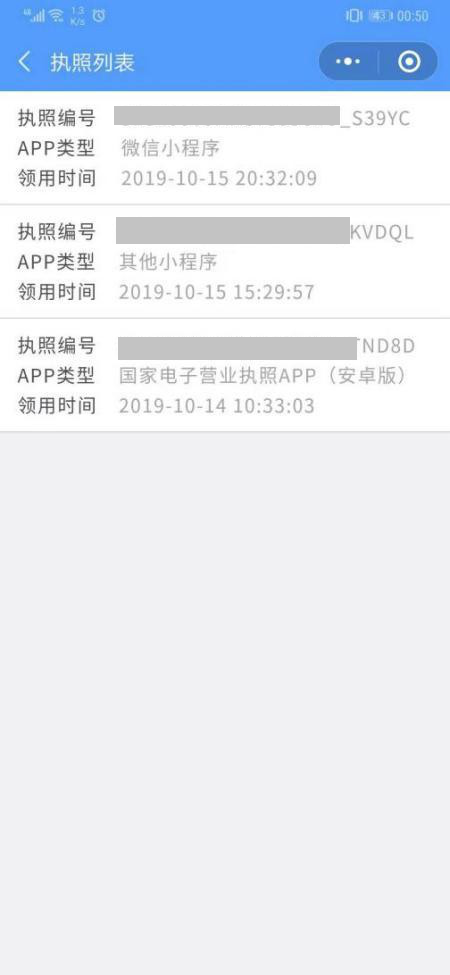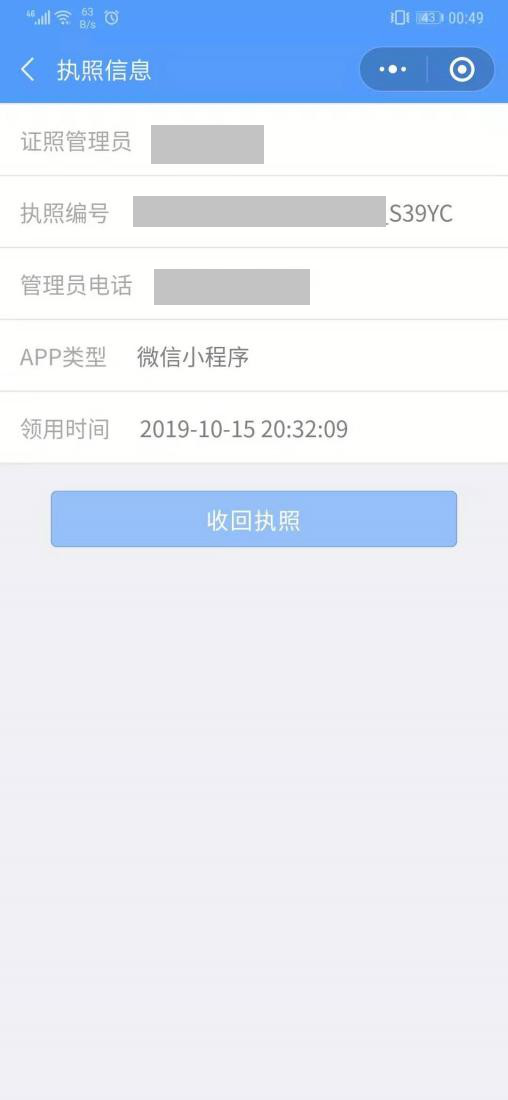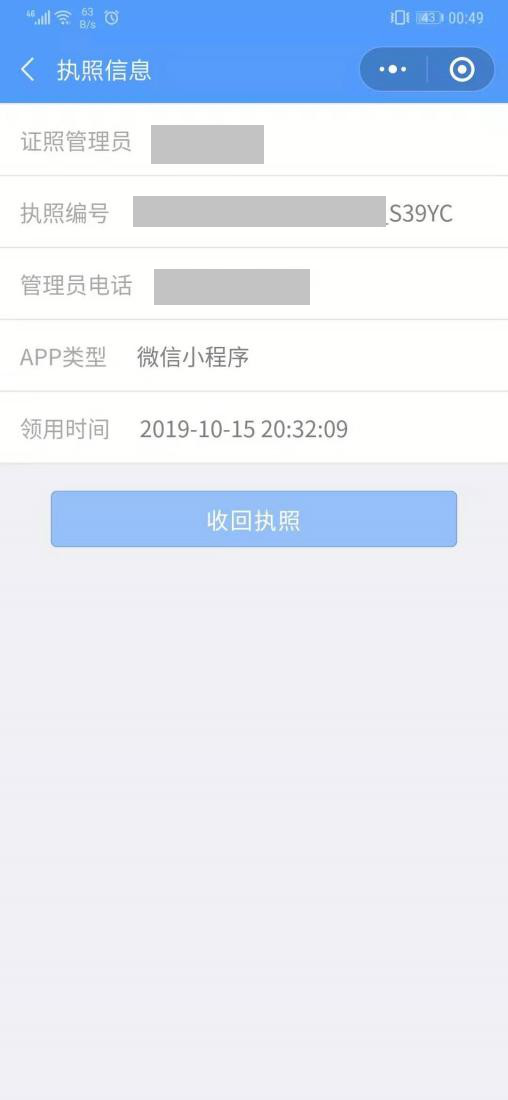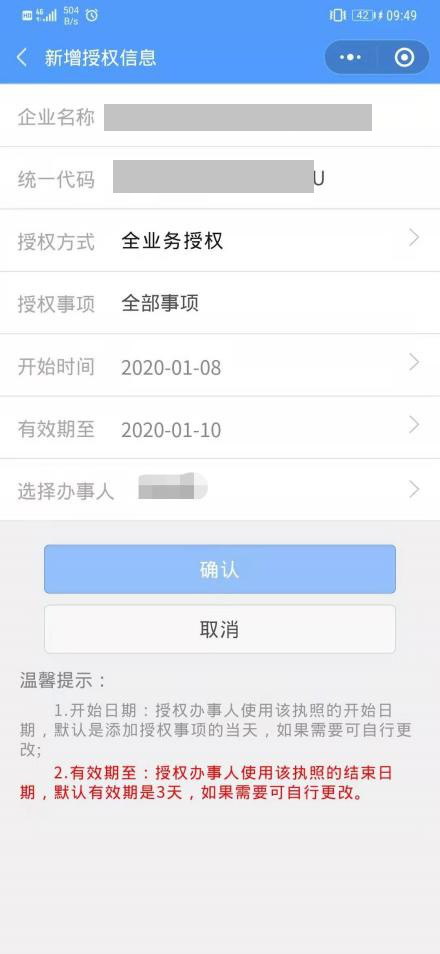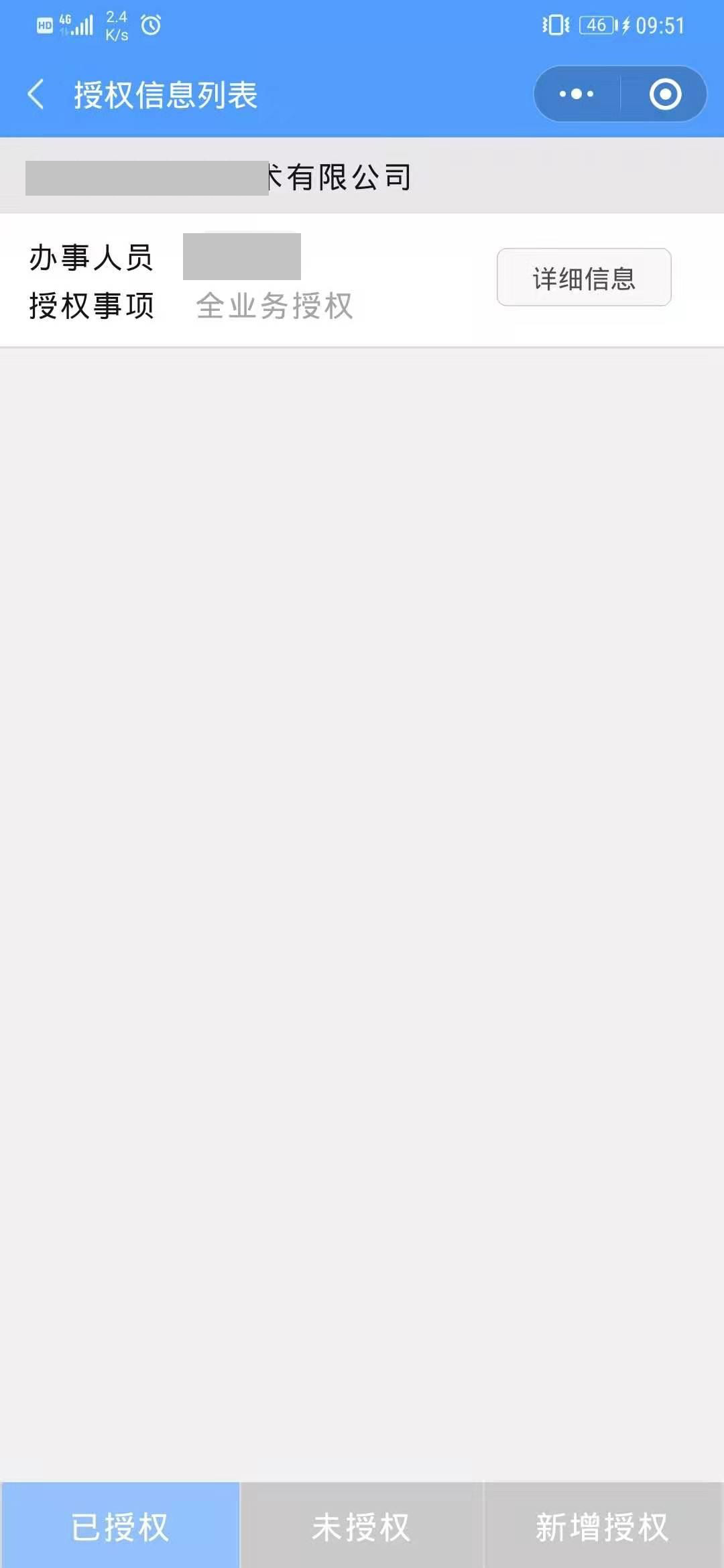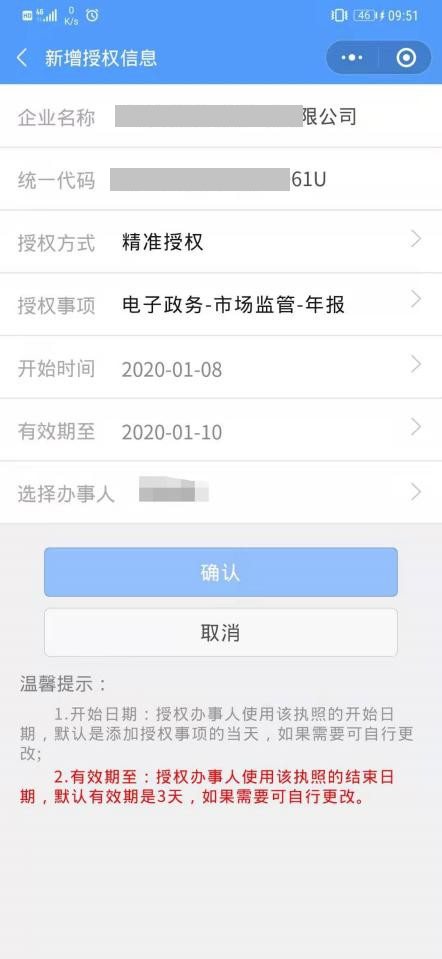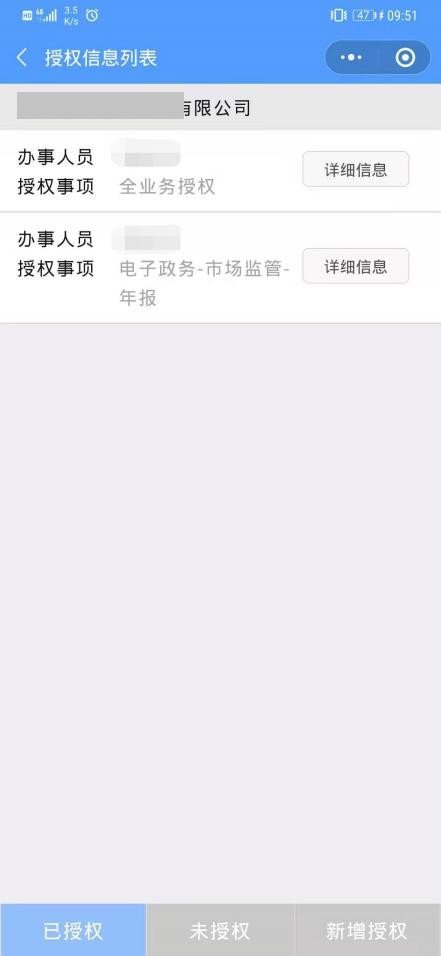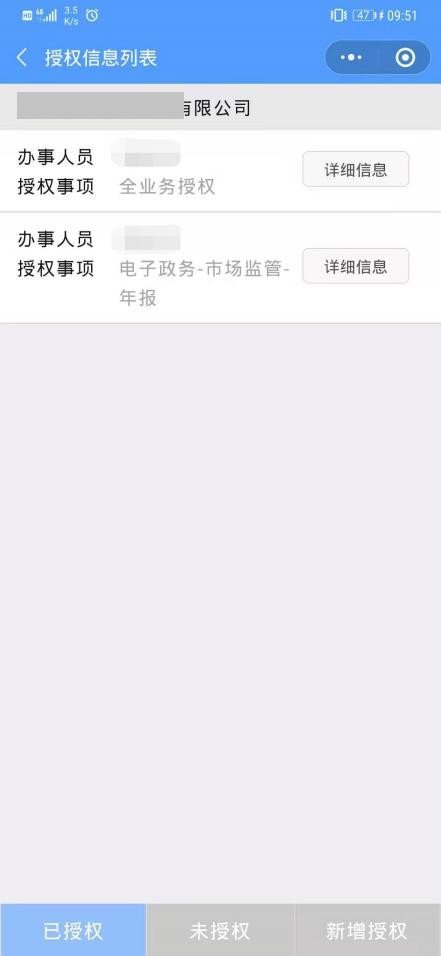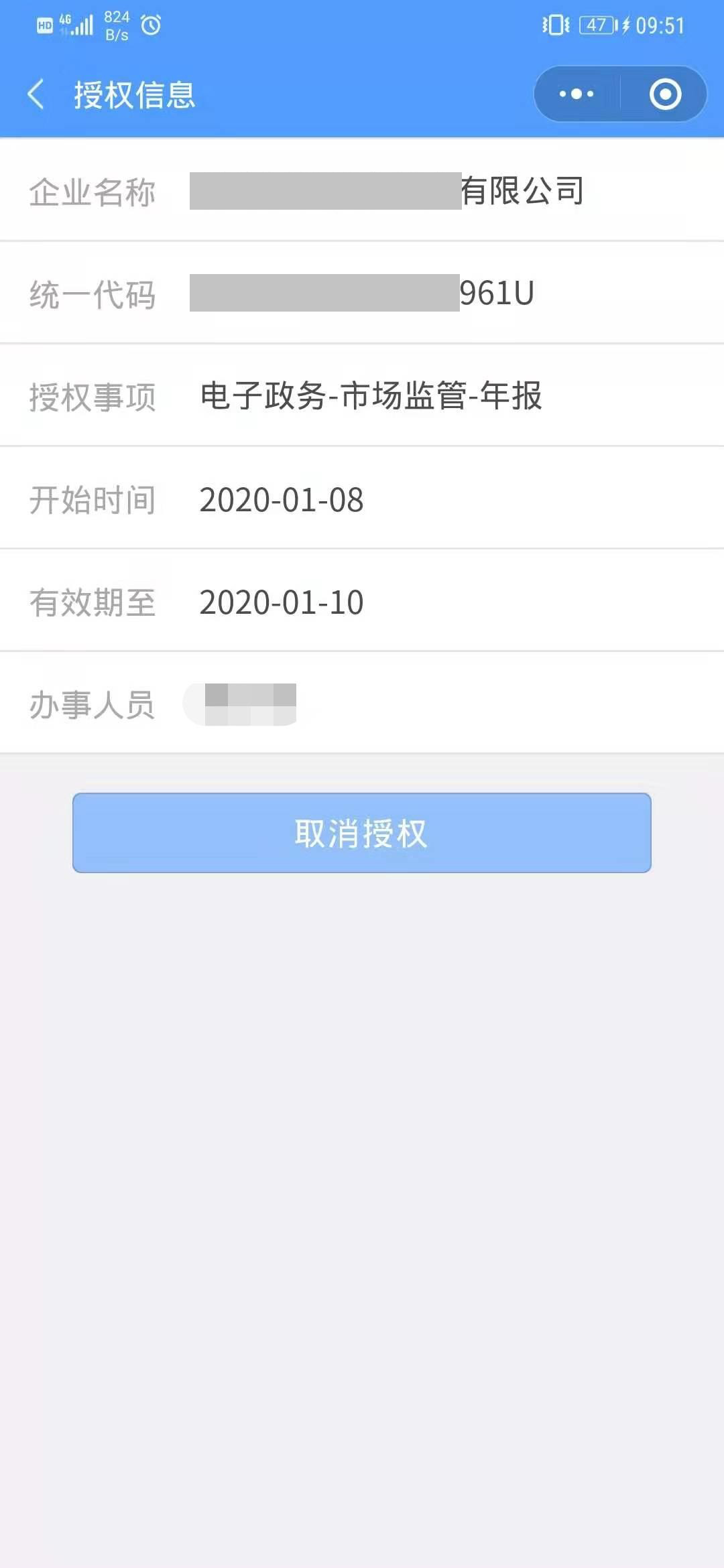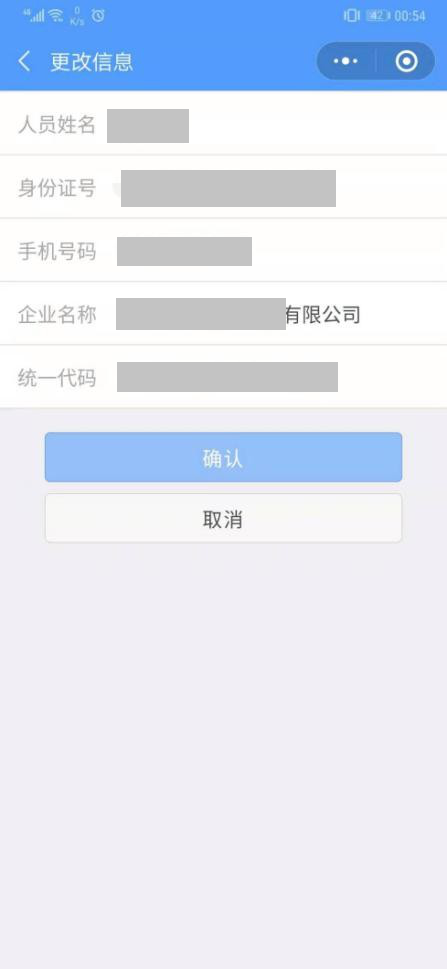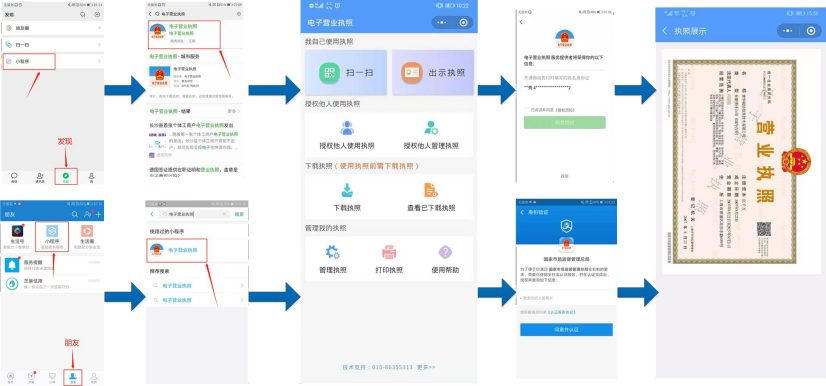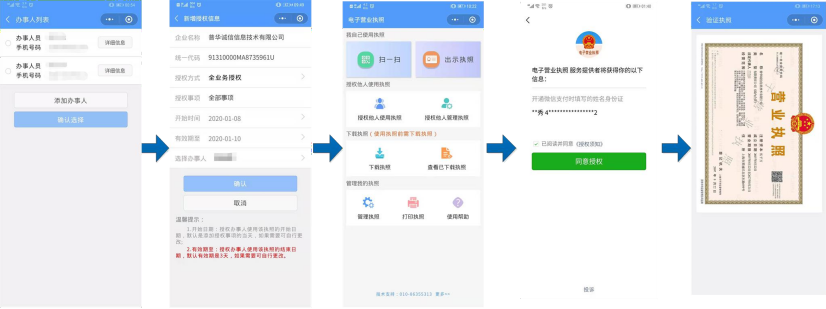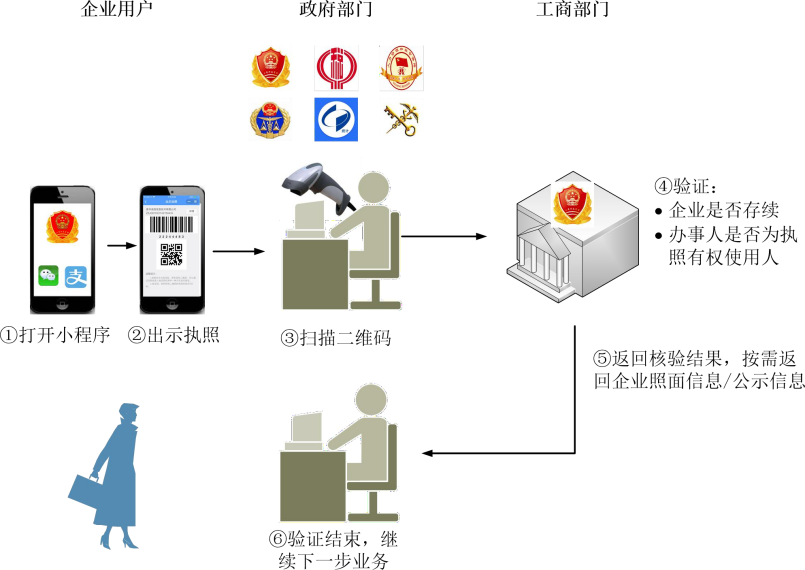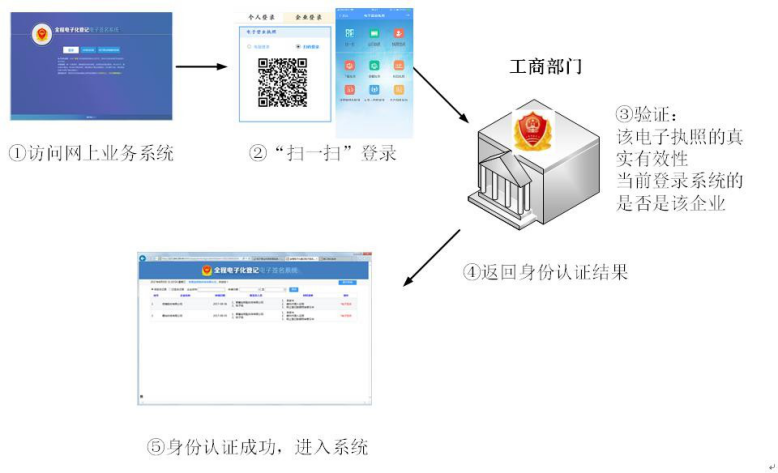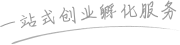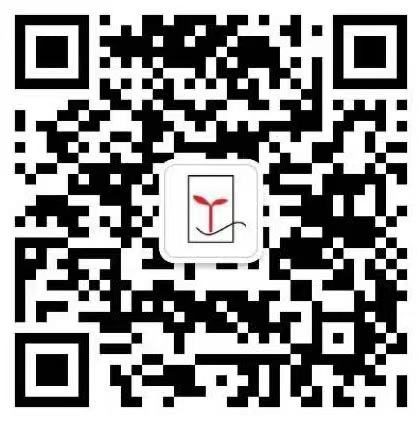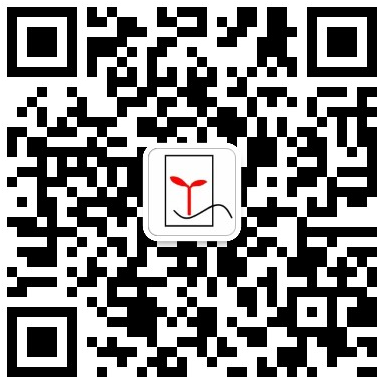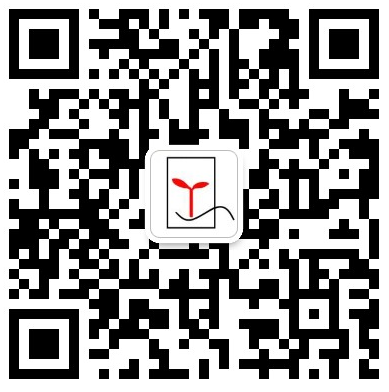电子营业执照微信小程序或支付宝小程序是发布在微信 APP上或支付宝APP 上,其部分手机操作系统,只需要安装了微信 APP或支付宝 APP 都可以安装电子营业执照微信小程序或支付宝小程序。
1、微信小程序安装
(1)长按识别“电子营业执照”微信小程序二维码(或小程序码)安装,如下:
③ 在“小程序”里搜索中输入“电子营业执照”即可以查询
④ 点击“电子营业执照”即可安装电子营业执照微信小程序。

2、支付宝小程序安装
(1)支付宝扫“电子营业执照”支付宝小程序二维码安装
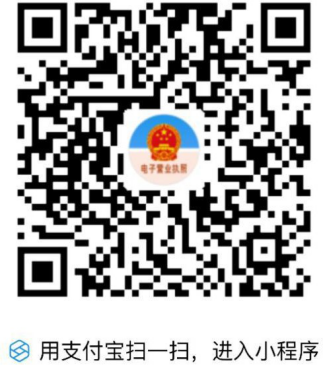
(2)第二种是在支付宝中搜索“电子营业执照”支付宝小程序安装。
③ 在“小程序”里查找中输入“电子营业执照”,查询出“电子营业执照”。
④ 点击“电子营业执照”即可以安装电子营业执照支付宝小程序。
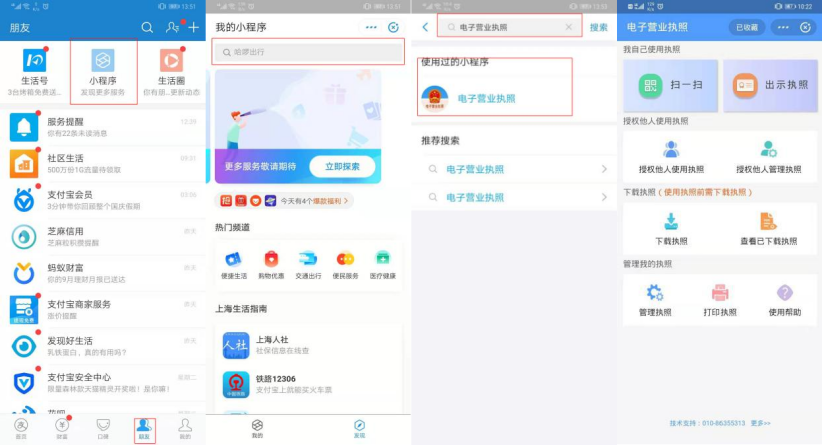
3、APP 安装
(1) 使用相机扫描以下二维码,打开 App Store,下载并安装;

(2) 在 App Store 搜索“电子营业执照”,下载并安装;
(1) 使用手机浏览器扫描下方二维码,下载并安装;

(2) 在手机自带的应用市场中搜索“电子营业执照”,下载并安装
(3) 在“腾讯应用宝”APP 中搜索“电子营业执照”,下载并安装。
二、 电子营业执照功能
1. 下载执照
法定代表人是电子营业执照的默认领取人。手机版电子营业执照的首次领取只能由法定代表人通过手机等移动终端完成。法定代表人领取手机版电子营业执照后,可自行或授权证照管理人员保管、持有、使用电子营业执照。法定代表人或者证照管理人员可授权办事人持电子营业执照办理相关的政务、商务、公共服务等业务。证照管理员和办事人经过授权后可下载电子营业执照并使用。
(1) 进行实名认证,只有通过实名认证才可以下载执照;如果实名认证不通过,需要到当地的市场监督部门下载电子营业执照。
先输入微信支付密码,获取微信账号的实名信息,包括姓名和证件号码;进行人脸识别,完成实名认证。
授权获取支付宝账号的实名信息,包括姓名和证件号码,再授权采集人脸信息进行实名认证。
(2) 通过实名认证后,选择企业所在的登记地,显示该登记地的所有可下载和已下载的执照记录,在“可下载执照记录”中选择企业名称,下载该企业的电子营业执照。
(3)下载电子营业执照前,需要阅读并同意《执照下载声明》。如果本 APP 上修改过密码,下载时需要输入修改后的密码。
(4) 执照下载成功后,可以继续下载其他的执照;也可以修改本手机当前 APP已经下载的所有执照的密码,或者返回主页进行其他的操作。
2、出示执照
通过电子营业执照小程序或 APP,市场主体可以实现电子营业执照的出示, 电子营业执照真伪性验证等功能。
(1)市场主体到市场监管部门(或其他政府部门)办理业务,打开电子营业执照小程序或 APP,持照人点击“出示执照”,窗口工作人员用扫码枪扫描出示的条形码、二维码,窗口就会收到市场主体身份真实性的验证结果,包括市场主体的电子营业执照信息。
(2)电子营业执照还可以面对面验证,用于证实市场主体的身份。让对方扫码,用户 A 打开电子营业执照小程序或 APP,点击“出示执照”生成条形码、二维码,用户 B 则用电子营业执照小程序或 APP 的“扫一扫”扫描条形码、二维码, 扫码成功后,用户 B 电子营业执照小程序或 APP 上会显示该市场主体的电子营业执照文件(执照样式)。
(3)如果出示的是办事人申请使用的电子营业执照,扫描二维码后,可以看到该办事人被授权的详细信息,点击“查看执照”查看授权执照的执照样式。
(4)条形码、二维码、验证码的有效时间是 5分钟。
3、查看执照
(1)点击“查看已下载做执照”,选择需要查看的电子营业执照,验证通过后,可以查看到电子营业执照文件。
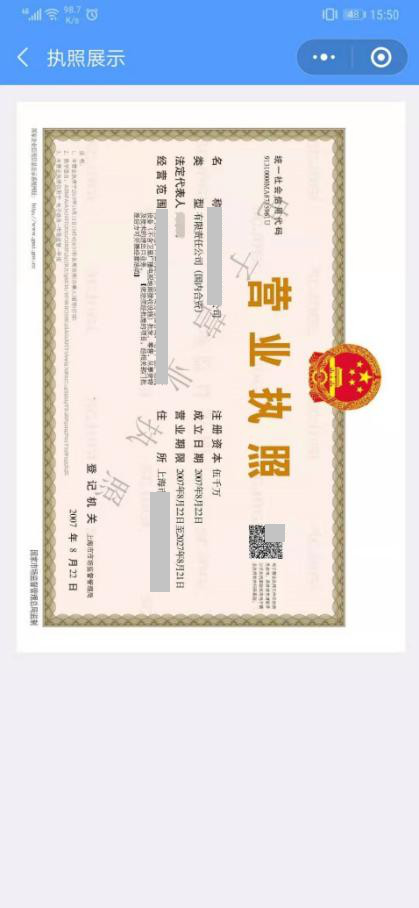
(2)在“执照变动”中可以查看到本市场主体电子营业执照的名称变更、法定代表人变更、执照注销、执照删除等执照变动信息。
(3)在“执照领用情况”中,您可以查看到本市场主体已领用的所有电子营业执照以及详细信息。
4. 扫一扫
整个业务流程中用到“扫一扫”的功能主要有:扫码登录,协同签名,扫码签名,出示验证电子营业执照,打印电子营业执照,等 5 个功能。
(1)扫码登录
① 用电子营业执照小程序或 APP 的“扫一扫”扫描应用系统中的登录二维码,比如全国市场监管动产抵押登记业务系统的电子营业执照登录二维码。
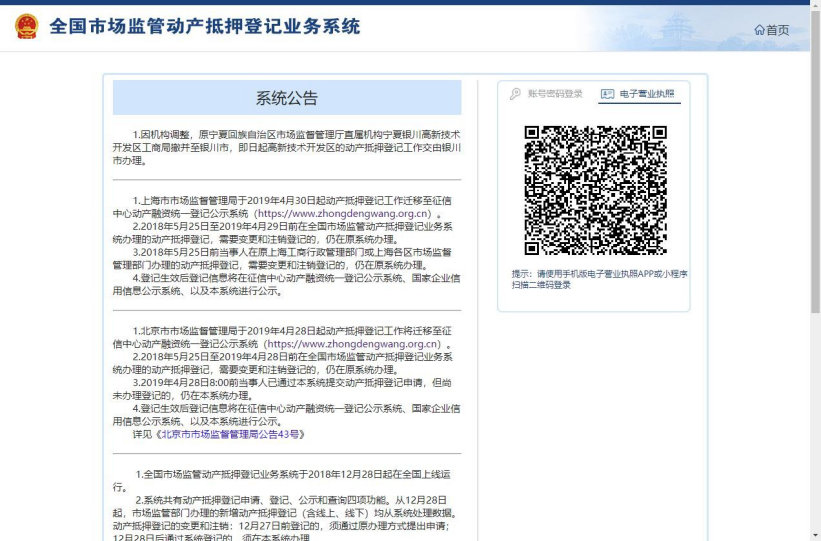
② 选择电子营业执照进行验证,验证通过后,点击“授权登录”,即可在电脑端登录该企业。
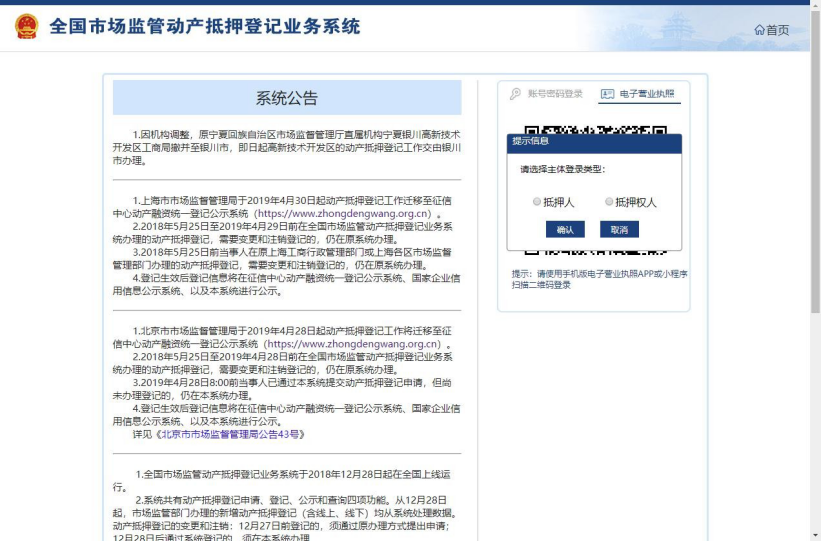
(2)协同签名
① 用电子营业执照小程序或 APP 的“扫一扫”扫描应用系统中的登录二维码,比如江苏省全程电子化登记电子签名系统的电子营业执照登录二维码。
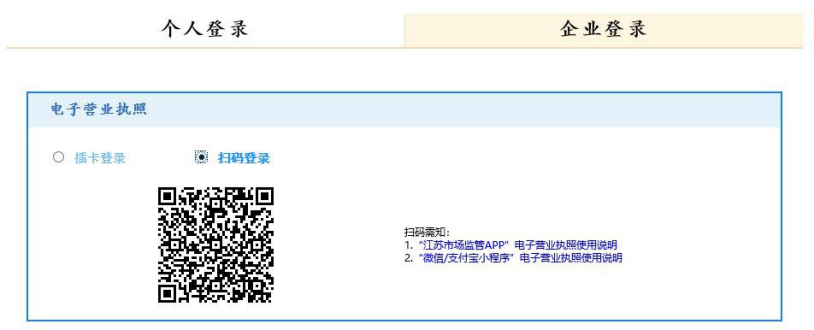
② 选择电子营业执照进行验证,验证成功后,点击“授权登录”,即可在电脑端登录该企业。
③ 电脑端登录成功后,点击“电子签名”按钮,将签名数据发送到移动端。
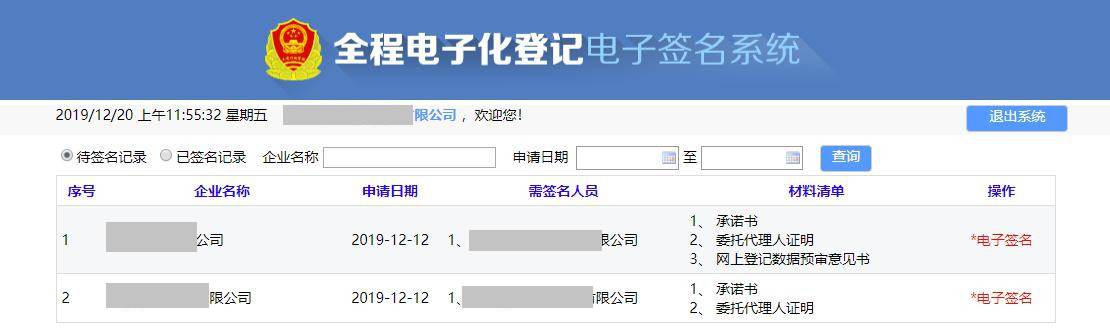
④ 电子营业执照小程序或 APP 接收到签名数据后,输入执照密码,进行电子签名。
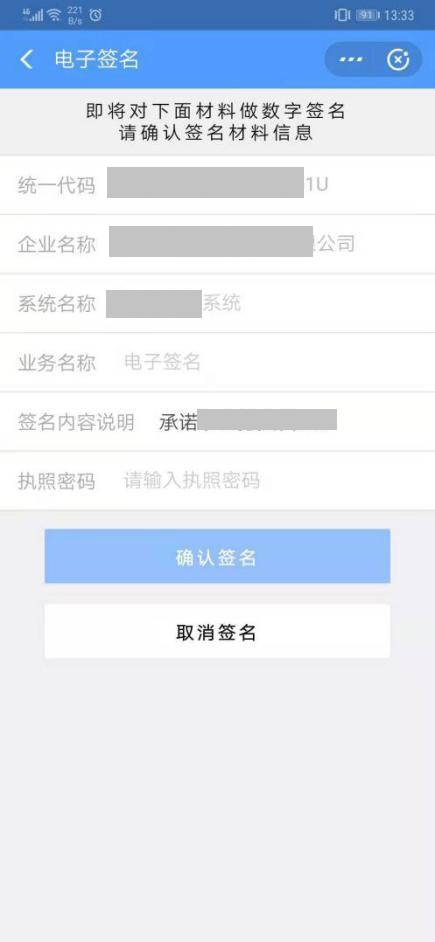
(3)扫码签名
① 用电子营业执照小程序或 APP 的“扫一扫”扫描应用系统出示的签名二维码,比如全程电子化电子签章系统的电子营业执照签名二维码。
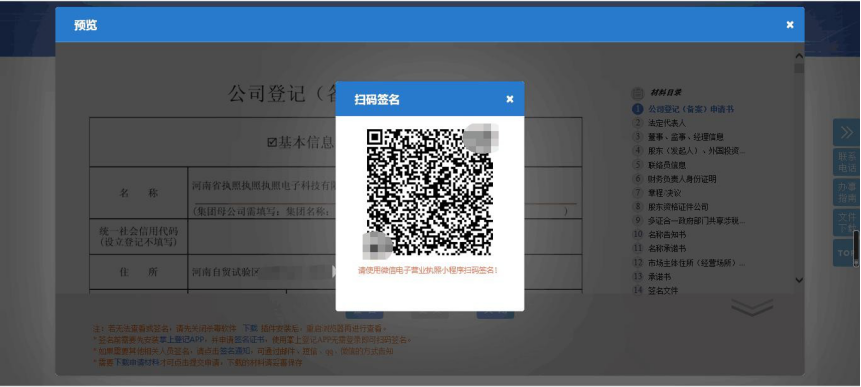
② 选择需要做签名的电子营业执照进行验证,验证通过后,确认签名材料无误,点击“确认签名”完成电子签名。
(4)出示验证执照
对于通过电子营业执照小程序或 APP 出示的电子营业执照,社会公众同样可以通过小程序或 APP 的“扫一扫”功能,扫描对方手机的电子营业执照二维码或条形码,小程序或 APP 将连接至市场监督管理总局的电子营业执照验证系统,验证对方手机上的电子营业执照真伪。若出示电子营业执照一方为该企业的办事人员,小程序或 APP 还将同时反馈该办事人员的身份信息、被授权办理事项内容和被授权使用电子营业执照时间,供接收方查阅比对。
(5)打印执照
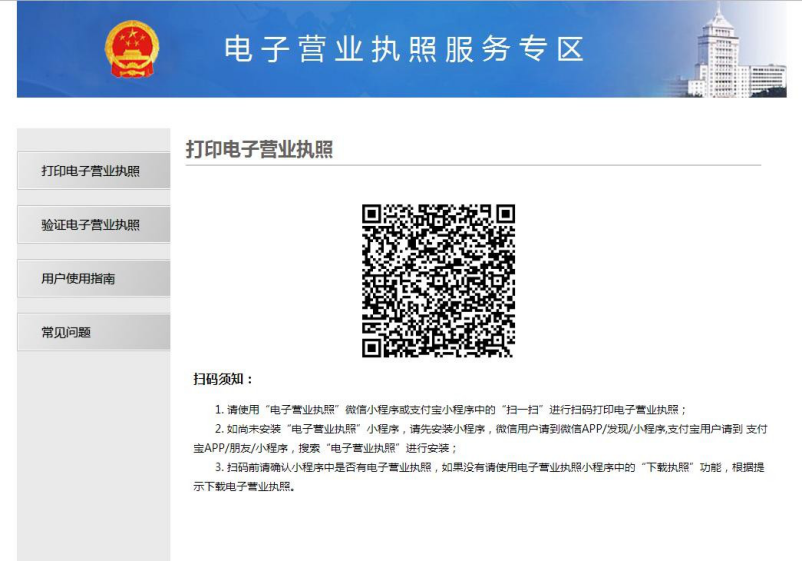
② 在 APP 上选择要需要打印的电子营业执照并进行验证。
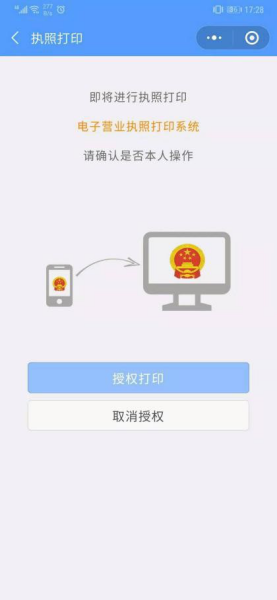
③ 验证成功后,在电脑端将显示电子电子营业执照,可以保存后打印或者直接打印。

5、管理执照
管理执照中主要可以查看到与本手机当前 APP 已经下载了的执照有关的一些内容和操作,主要有:本机执照,密码管理,删除执照等。
(1)本机执照
本手机当前 APP 已下载的所有电子营业执照。点击“企业名称”可以查看该执照的详细信息。
(2)密码管理
修改的是本手机当前 APP 已经下载的所有的执照的密码。分别输入旧密码和新密码,点击“确定”即可修改成功。密码修改成功后,下载新的执照时需要录入修改后的密码。
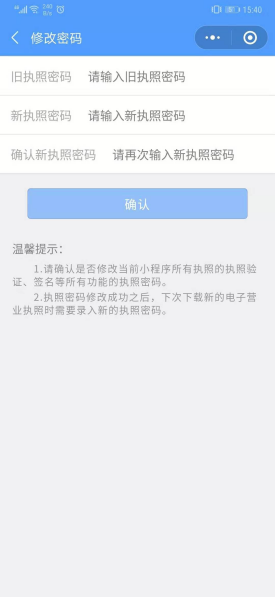
在“密码管理-找回密码”中,可以重置执照密码,重置的是本手机当前 APP 已经下载的所有的执照的密码。在重置密码前,需要先做实名认证,确认当前手机的执照持有人与操作人员是一致的,才可重置密码。密码重置成功后,下载新的执照时需要录入重置后的密码。
(3)删除执照
选择需要删除的执照,并进行验证,验证成功后即可删除,该执照删除成功后,删除成功的执照可再次实名认证后下载。
6. 授权他人管理执照
法定代表人领取手机版电子营业执照后,可自行或授权证照管理员对该电子营业执照进行日常的管理和使用。一个市场主体最多可以添加五名证照管理员。
证照管理员:被法定代表人授权保管、持有、使用电子营业执照的人员。下级授权:该证照管理员添加,删除,修改办事人和授权事项的权限。
(1)添加证照管理员
法定代表人录入证照管理员的相关信息和相应的权限。信息保存成功后,该证照管理员可以去下载执照并进行使用。如果该公司已有五个证照管理员,则不允许添加。如果想要添加新的证照管理员,需要删除已添加的证照管理员。
(2)修改管理员信息
如果该管理员信息有误,法定代表人可以去修改管理员的姓名、身份证号、手机号,如果该证照管理员已经下载执照,则身份证号不可修改。
(3)删除证照管理员
点击执照详细信息页面的“删除管理员”,即可删除成功。证照管理员删除成功后,其已经下载的电子营业执照都会自动失效,管理员添加的授权事项都被失效。证照管理员不能再下载电子营业执照。
(4)执照信息
点击证照管理员列表的“执照信息”,可以查看到该证照管理员已领用的所有执照记录,点击列表中的记录,查看领用详情。
7. 授权他人使用执照
办事人:被法定代表人或者拥有“下级授权”权限的证照管理人员授权持电子营业执照办理相关的政务、商务、公共服务等业务的人员。
(1) 添加授权信息
法定代表人或者拥有“下级授权”权限的证照管理员录入授权信息并选择被授权的办事人(如果该办事人不在列表中,或者企业没有办事人,则需要添加), 授权信息保存成功后,办事人可以去下载相应的执照,还未生效的授权信息可以下载,但不可使用。
① 全业务授权
法定代表人或证照管理员选择办事人后,仅指定授权开始时间和结束时间, 选择授权方式为“全业务授权”,对应授权事项是“全部事项”,即不指定具体的业务或事项。办事人领取“全业务授权”的执照后,可以在执照有效期内办理任何业务,即办事人与上级授权人员权限相同。
② 精准授权
法定代表人或证照管理员选择办事人后,指定授权开始时间和结束时间,选择授权方式为“精准授权”,并指定相应的授权事项。办事人领取该执照后,可以在执照有效期内办理与该授权事项相关的各项业务。
(2)取消授权
在授权信息列表点击某一授权事项是“详细信息”可以查看该授权事项的详细信息,也可进行取消授权操作。授权被取消后办事人下载的该执照将被失效。
(3) 添加办事人
法定代表人或者拥有“下级授权”权限的证照管理员录入办事人的相关信息。
(4)修改办事人信息
如果发现该办事人的信息有误,法定代表人和拥有“下级授权”权限的证照管理员有权对其进行修改,如果该办事人已经下载过执照,则证件号码和手机号不能修改,如果想要修改必须先取消该办事人名下的所有授权。
(5) 删除办事人
查看办事人的详细信息,点击“删除办事人”即可删除成功。办事人被删除后,其在本企业名下的所有授权均失效。
三、 电子营业执照应用
1、市场主体内部管理
(1) 法定代表人领取电子营业执照
领取执照

法定代表人可以使用微信小程序或支付宝小程序下载执照。微信小程序领取执照流程为:打开微信,主页里找到“发现”,在“发现”的最下方点开“小程序”,在“小程序”里找到“电子营业执照”应用,打开应用,点击“下载执照”,输入法定代表人姓名,身份证号,预留手机号,之后按提示通过实名认证后输入默认 PIN 码 123456 即可下载执照。支付宝小程序领取执照流程为:打开支付宝, 主页里找到“朋友”,在“朋友”的最上方点开“小程序”,在“小程序”里找到“电子营业执照”应用,打开应用,点击“下载执照”,输入法定代表人姓名, 身份证号,预留手机号,之后按提示通过实名认证后输入默认 PIN 码 123456 即可下载执照。
(2)法定代表人授权证照管理员领取电子营业执照
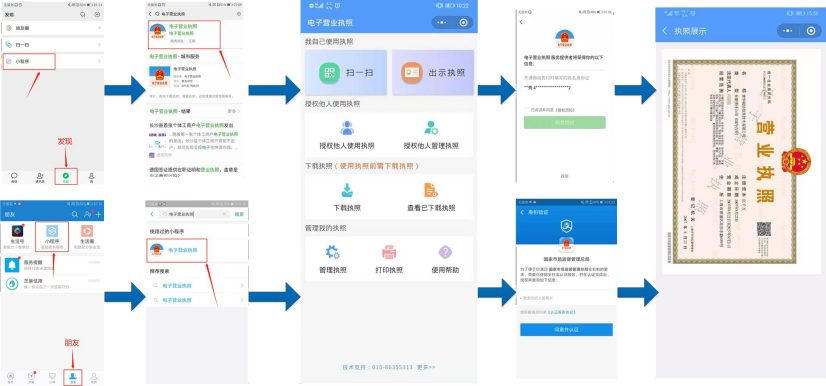
法定代表人在领取电子营业执照后可以将电子营业执照交由公司的证照 管理人员,由证照管理人员负责电子营业执照日常的管理和使用。具体方式是法定代表人登录电子营业执照 APP,输入证照管理人员的身份信息,明确授权内容, 包括是否可以出示执照、是否可以授权他人使用等等;证照管理人员通过电子营业执照 APP,经过身份认证后,下载执照,进行执照的日常管理和使用。证照管理员领取电子营业执照的流程请参考 5.1 法定代表人使用微信小程序或支付宝小程序或电子营业执照 APP 下载执照的方法。
(3)授权办事人领取电子营业执照
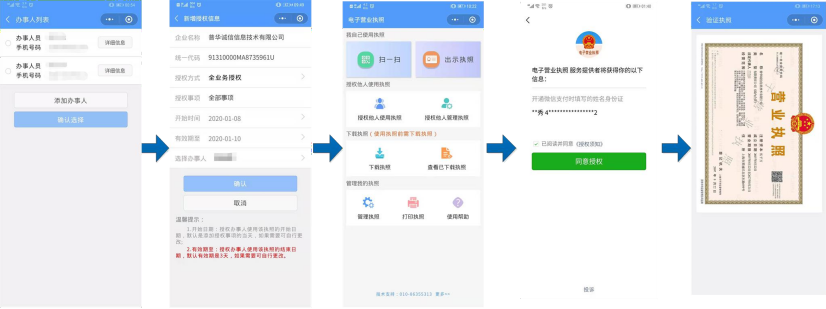
法定代表人或者拥有“下级授权”权限的证照管理员录入授权信息并选择被授权的办事人,授权信息保存成功后,办事人可以去下载相应的执照。授权办事人领取电子营业执照的流程请参考 5.1 法定代表人使用微信小程序或支付宝小程序或电子营业执照 APP 下载执照的方法。
2、应用模式与流程
(1) 出示执照
业务场景
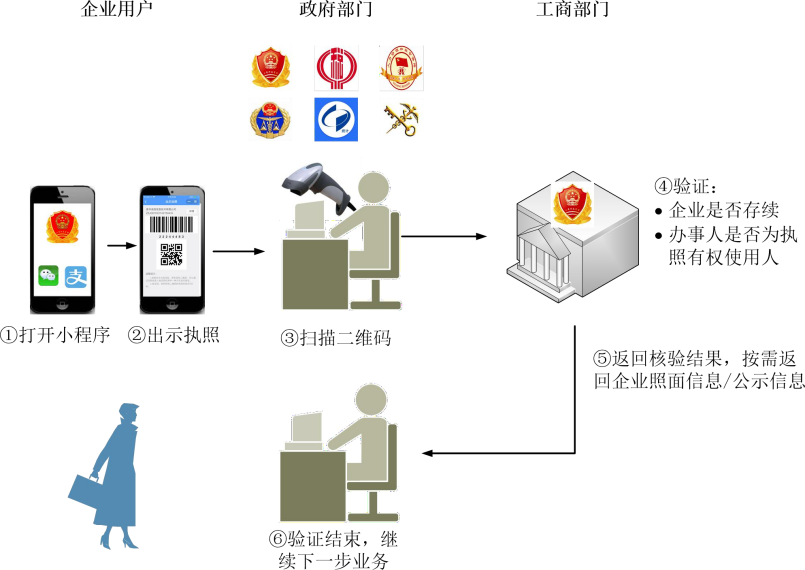
信息核验指的是,市场主体办事人员通过 APP 获得电子营业执照使用授权后,到相关部门办理业务时,通过出示二维码的方式,供相关部门扫码核验市场主体身份,包括:市场主体是否存在并存续;如不是法定代表人,再核验市场主体关于办事人的授权信息,即办事人是否为电子营业执照的有权使用人。
(2) 市场主体身份认证(应用登录)
业务场景
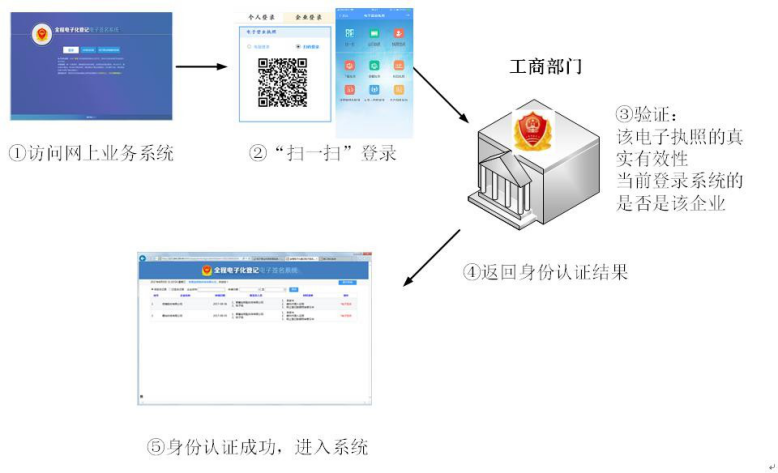
市场主体身份认证指的是,市场主体使用电子营业执照登录网上业务系统时,业务系统调用电子营业执照应用系统进行市场主体身份认证的过程。
(3) 网上行为确认
市场主体网上行为确认,指的是市场主体办理业务时,使用电子营业执照对业务数据进行电子签名后提交,业务部门通过验证电子签名确认该业务行为是本市场主体的自主行为。市场主体网上行为确认包含两部分内容:一,市场主体不能否认他办理过业务的事实,即:该业务确实是使用本市场主体电子营业执照办理的,而非他人假冒的;二,市场主体不能否认他提交的业务数据内容,即:该数据确实是经本市场主体电子营业执照电子签名提交的,且未被他人篡改的。
(4)打印执照
市场主体领取电子营业执照后,可以通过电子营业执照 APP 导出电子营业执照打印件,由市场主体自行打印,用于信息展示和材料提交。具体流程看“扫一扫”部分的“打印执照”功能介绍。
3. 应用范围
(1) 市场主体在下列电子政务活动中,需要解决身份认证、责任认定的,应按照国家和本省有关规定使用电子营业执照:
① 网上申请办理登记业务、年报业务(或即时报送材料)等;
(2)在下列社会公共服务中,需要解决身份认证、责任认定的,鼓励按照国家和总局有关规定使用电子营业执照:
①法律、法规授权的具有管理公共事务职能的组织开展的社会公共服务;
③ 档案、会计、审计等行业的企事业单位开展的社会公共服务;
(3)市场主体在下列电子商务活动中,需要解决身份认证、授权管理、责任认定的,鼓励使用电子营业执照:
② 电子商务活动中交易各方认为需要使用电子营业执照的;
③ 其他利用网络开展的电子商务。